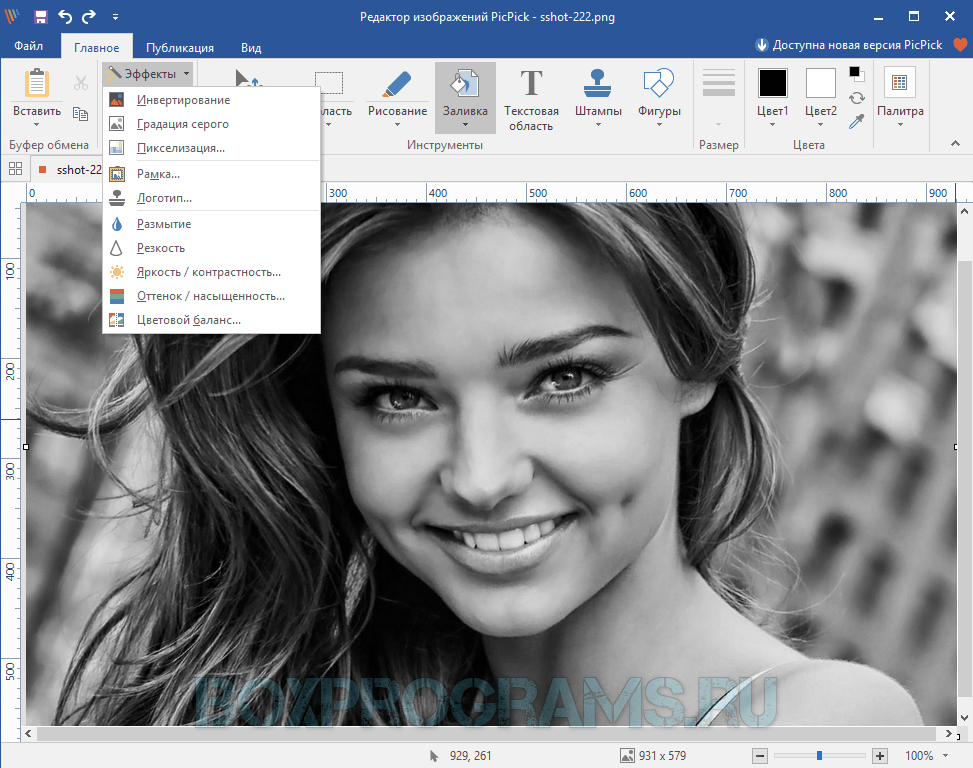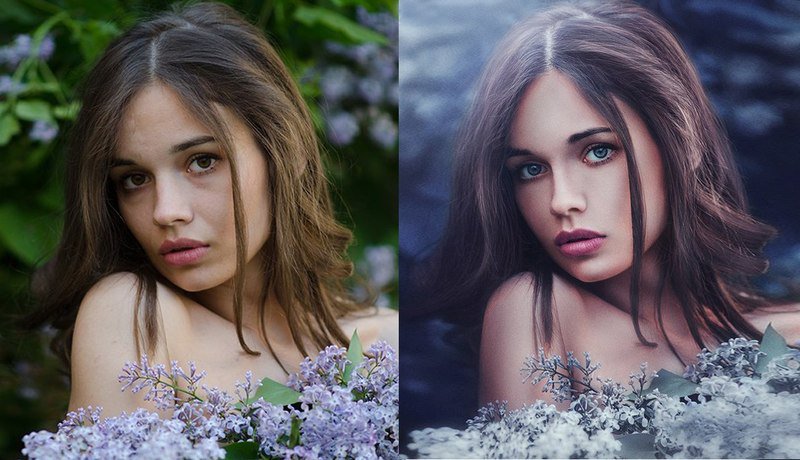Редактор фото самый простой: ТОП-10: Лучшие фоторедакторы для компьютера
Лучшие бесплатные фоторедакторы для ПК и смартфонов
С развитием социальных медиа и пропускной способности сети количество фотоконтента стремительно растет. Все более востребованными становятся приложения для обработки и ретуширования изображений, и если раньше ими пользовались только фотографы, то сейчас подобные сервисы есть в арсенале каждого второго интернет-юзера. Мы расскажем о лучших бесплатных фоторедакторах под ПК и смартфоны.
Sumo Paint
Sumo Paint – браузерный редактор для фото с множеством функций, в том числе и доступных только в декстопных приложениях. Кстати, если оформить подписку за 9 долларов в месяц, Sumo Paint таки можно скачать на ПК для более удобной работы. Чтобы запустить данный редактор, необходим Adobe Flash Player, поэтому пользоваться приложением на iOS и Mac не получится.
Инструменты Sumo Paint: клонирование, карандаши, кисти, текст, градиенты, формы и т.д. Они расположены на панели инструментов, к которой быстро привыкнут пользователи Photoshop.
Пожалуй, единственный минус программы – поддержка только одного цветового режима – RGB. Поэтому с цветовой моделью CMYK, которая широко используется в типографии, работать не получится.
Доступен по ссылке
Pixlr
Это один из самых известных онлайн-фоторедакторов, получивший распространение за счет инструментария и полной бесплатности. В Pixlr можно проводить наиболее распространенную обработку фото: изменение размера, обрезку, отбеливание зубов, удаление эффекта красных глаз и т.д.
Сервис привлекает внимание шестью сотнями различных эффектов и рамок. Интерфейс редактора похож на Photoshop.
Доступен по ссылке
GIMP
ПК-редактор предлагает пользователям множество инструментов: цветокоррекцию, копирование, улучшение, кисти, выделение. Преимущество программы в том, что в ней можно работать со всеми популярными форматами и практически на любом компьютере (даже на Linux).
Доступен по ссылке
Photo Editor by Aviary
Мобильный редактор под iOS и Android со множеством функций, от декоративных (добавление текста, стикеры, наложение цвета) до профессиональных опций редактирования (изменения размера, удаление недостатков кожи, различные варианты коррекции, отбеливание зубов).
Приложение приятно оформлено и удобно в работе, а те, кто не хочет качать файл, могут запустить онлайн-версию.
Приложение можно скачать по ссылке
Fotor
В Fotor вы можете корректировать фотографии одной кнопкой, используя готовые пресеты. Также тут доступна функция удаления фона, изменения размера изображения и т.д. Не лишен Fotor и возможностей для декоративной обработки и ретуширования изображений.
Пожалуй, наиболее универсальный редактор из нашего списка – он доступен в браузере, а также в виде программ на ПК и приложений под смартфоны iOS и Android.
Доступен по ссылке
15 фоторедакторов для SMM-специалиста
«Ты можешь достичь добрым словом и пистолетом большего, чем просто добрым словом». (Аль Капоне)
В мире социальных сетей содержательный пост с картинкой привлекает куда больше внимания, чем просто текст. Компания «Buffer» провела исследования в социальной сети Twitter, и оценила, насколько активно пользователи делают репосты записей? И они увидели связь: твитами с изображением делятся в 150 раз активнее, чем просто постами с текстом.
SMM-менеджеры подхватили результат исследований и активно начали развивать культуру прикрепления изображений к текстовому контенту. Добавить текст на изображение, создать коллаж, подтянуть цветовую гамму к нужному стандарту — все эти функции изначально осуществлялись в привычных громоздких редакторах вроде Photoshop. Но тренд требовал приложений для обработки фото, доступных широкому пользователю. Поскольку, нанимать человека, который владеет полным инструментарием Photoshop, на должность SMM-менеджера — не рентабельно.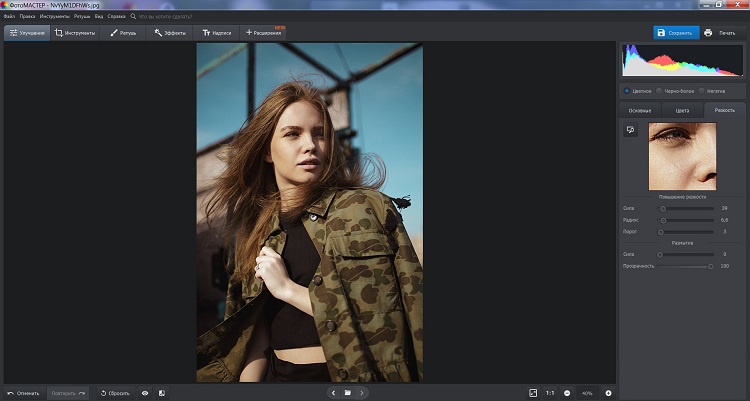 Объем функций — предельно ограничен, стандартен.
Объем функций — предельно ограничен, стандартен.
Еще одна проблема: публикации, в основном, осуществляются через мобильный телефон, а классический Photoshop на смартфон просто так не установишь — лишь его младшую мобильную версию. Поэтому для SMM-менеджеров появилось множество простых фоторедакторов с самыми необходимыми функциями. Если полноценный редакторы требует основательного подхода и нескольких недель для изучения, то такие инструменты возможно освоить за пару публикаций.
Поэтому сегодня Вам предлагаю ознакомиться с функционалом ТОП-15 графических редакторов:
1. Photoshop
Данная программа наиболее востребована, как для начинающего, так и продвинутого smm-специалиста.
Photoshop – один из самых мощных графических фоторедакторов.
Его функционал безграничен, который позволяет обрабатывать фотографии, создавать собственные рисунки, коллажи и постеры. Все возможности данной программы не знают даже самые продвинутые пользователи, поэтому каждый узнает что-то необходимое и полезное для себя.
Преимущества:
- содержит огромное количество инструментов, функций и эффектов.
Минусы:
- платная программа;
- достаточно сложный интерфейс. Но с помощью различных видеоуроков можно с легкостью обучится данной программе.
2. Canva
Canva — один из моих любимых сервисов для обработки изображений в социальные сети. В данной программе можно создавать действительно уникальные иллюстрации с современным дизайном.
Данный сервис облегчает Вашу работу, если Вы не являетесь профессиональным дизайнером.
Содержит готовые шаблоны для различных социальных сетей, а также есть возможность задать необходимый размер изображения.
В Canva можно загружать изображения, добавлять текст, менять цвет и размер. Своего рода сокращенная версия Photoshop.
Плюсы:
- огромное количество готовых шаблонов;
- прост в использовании.
Минусы:
- большинство шрифтов не адаптированы под кириллицу, соответственно текст на русском языке в основном однообразный;
- существует ряд элементов (фон, фигуры), которые являются бесплатные, но если хочется более уникального изображения, то необходимо пользоваться платными элементами.

Цена: в основном все инструменты бесплатные.
3. Pixlr
Pixlr представляет собой полноценный онлайн-редактор, который по возможностям напоминает Photoshop. Набор инструментов содержит: лассо, штамп, волшебную палочку, есть слои и еще много инструментов. Данный редактор доступен на 25 языках, в том числе есть русская версия.
Плюсы:
- простой в использовании;
- существует полный набор для редактирования фотографий.
Минусы:
- использовать трансформирование можно только мышкой, так как вручную задать размер в пикселях невозможно,
- нет кнопки для пропорционального масштабирования.
Цена: бесплатная версия.
4. PicMonkey
PicMonkey достаточно популярный сервис для редактирования фотографий онлайн.
Данный сервис содержит инструменты: базовый, эффекты, макияж, текстуры, наклейки и эффекты в различной тематике.
Плюсы:
- легкий в использовании;
- огромное количество различных элементов;
- быстрая скорость работы;
- можно выбрать разрешение фотографий.
Минусы:
- при необходимости смягчить фокус размывает содержимое и подается в виде круга;
- необходимо закончить одну операцию, перед тем как начать другую;
Пробный период: 7 дней.
Цена: 2 тарифа, цена зависит от количества месяцев, которые вы покупаете.
5. QuotesCover
QuotesCover интересный и полезный сервис, который позволит создать картинку с цитатой для обложки в Facebook, Twitter и Google+.
Плюсы:
- онлайн доступ;
- огромный выбор эффектов, шрифтов и различных нестандартных решений для оформления;
- простой в использовании, всего лишь два поля для ввода текста и минимум настроек.
Минусы:
- нет возможности вводить текст кириллицей;
- нельзя выбрать шрифт и фильтр из выбранного списка, необходимо постоянно листать, при этом, не зная какой будет результат.

Цена: бесплатно.
Естественно, работая в данных сервисах, вы найдете намного больше преимуществ и недостатков. А еще для разных целей удобней будет применять отдельный сервис.
6. Snapseed
Приложение стало палочкой-выручалочкой для начинающих в SMM, которым требовался фоторедактор на все случаи жизни. Snapseed стал своего рода Photoshop для Instagram. Автоматизация большинства функций экономит время и силы.
Так, при запуске, приложение сразу же предложит выбрать фото из альбомов галереи на смартфоне. Дальше у пользователя три дороги — «Стили», «Инструменты» и «Экспорт» — в зависимости от того, что требуется сделать с изображением.
В первой вкладке пользователю дается возможность выбрать один из фильтров для будущего изображения. Есть функция создания фильтров — для гурманов цветокоррекции. После того, как изображение приобрело нужный вид, можно нажать на плюс в конце полоски с фильтрами — и фоторедактор сохранит настройки. В дальнейшем, их можно будет использовать для всех изображений. Потом этим стилем возможно даже поделиться с другом — просто отправив ему QR-код в меню настроек фильтра.
Продвинутые пользователи по достоинству оценят возможность настраивать качество изображения при сохранении и выбрать тип файла.
Базовые инструменты быстрой настройки фото расположены в дружелюбном меню и доступны прямо после перехода на вкладку «Инструменты». Хотите обрезать изображение? Или перевернуть? Сделать атмосферную двойную экспозицию или добавить мотивирующую надпись? Все это у Snapseed есть, что делает его популярнейшим фоторедактором для Инстаграма.
В меню «Экспорт» у пользователя есть выбор — что сделать с изображением? Он может просто сохранить его в любую папку в памяти смартфона или отправить в любое приложение на устройстве.
Snapseed стал настолько популярен, что по нему отдельно появилось огромное количество видео-уроков. В них опытные пользователи дают мастер-классы по инструментам и раскрывают секретные функции приложения для редактирования фото, не очевидные на первый взгляд.
За многофункциональность приложение полюбили профессиональные фотографы, которые предпочитают публиковать фото прямо со смартфона во время очередной фотовылазки. Но удобство и простоту приложения оценят и SMM-менеджеры, у которых план по публикациям, а редактировать каждое изображение в Photoshop времени нет.
Преимущества:
- Благодаря функционалу и простоте составляет конкуренцию даже гиганту Photoshop.
- Функция сохранения настроек удобна для желающих публиковать фото в единой цветовой гамме.
Недостатки:
- Настроить вручную фильтр нельзя. Можно только выбрать из большой галереи вариантов. Благо, их и правда много.
Цена: бесплатно.
7. VSCO
По праву считается лучшим редакторов последних лет. Блогеры, которые используют iPhone или Android для снимков, полюбили VSCO нежной любовью. С приложением снимки не отличаются от тех, что сделаны на зеркальную камеру. И это отмечают даже профессиональные фотографы. Разработчики так и позиционировали свое детище. У них получилось — VSCO перевернуло представление о качественной фотографии, как прерогативе крутых фотографов с дорогой техникой.
Самое первое, что отмечается — это действительно красивые фильтры, к разработке которых были привлечены лучшие умы из Apple, MTV, Audi, Levi’s, Adobe, Sony. А возможность тонко отрегулировать каждую настройку возводит редактирование фото в культ и увлекательный процесс. В сообществе приложения даже публикуются еженедельные дайджесты с лучшими фото, опубликованные с хештегом #vsco.
Настройки работают прямо как на профессиональной камере — можно выставить все параметры, а уже потом приступать к съемке. Мы уже говорили, что разработчики VSCO замахнулись совершить революцию в фотографии? Она начинается сразу после запуска приложения. Обычный смартфон превращается в профессиональную камеру. И противникам фото на смартфон нечем крыть.
Для тех, кто любит обрабатывать фото и доводить его до совершенства в несколько этапов, есть облачное хранилище и синхронизация между разными устройствами.
Еще одним заимствованием из профессиональных редакторов стало то, что можно работать с огромным снимком, но телефон не зависнет от его обработки. Оригинал будет сохраняться в кэш, а на экране будет его оптимизированная версия. В любой момент можно вернуться к оригиналу — чем могут похвастаться полноценные редакторы вроде Photoshop и Lightroom (о котором мы еще расскажем).
А для тех, кому огромного функционала бесплатного редактора фото все равно окажется мало — есть отдельный магазин с дополнительными фильтрами и настройками. Можно купить все пакеты сразу и заплатить 7 долларов, а можно покупать отдельно. Каждый пакет настроек будет стоить в пределах 2-3 долларов.
Преимущества:
- Развитое сообщество пользователей, в котором можно общаться с другими фотографами и делиться фотографиями;
- Неповторимые фильтры, над которым разработчики работали самостоятельно.
Недостатки:
- На первых порах придется хорошо посидеть в приложении, чтобы изучить все функции;
- Процесс редактирования фото затягивает, что опасно при имеющемся цейтноте — постоянном спутнике SMM-менеджера.
Цена: бесплатно
8. Adobe Lightroom CC
В свое время приложение облегчило жизнь профессиональным фотографам. Наличие простого функционала, которое в пару кликов позволяло отредактировать пакет фото с примерно одинаковыми недочетами экономит уйму времени. Использование Photoshop и его богатого функционала не всегда было оправдано. А иметь простую программу для обработки фоток с набором функций, заточенных под ретушь — куда сподручнее.
Следом за любителями художественной фотографии Lightroom полюбили и SMM-менеджеры. «Младший брат Фотошопа» от гиганта Adobe позволяет обработать фотографии быстрее и не заблудиться во вкладках и меню. Количество инструментов сведено до необходимого минимума и удобно располагается на одном экране — что называется, «все под рукой». Незаменим, когда нужно быстро отретушировать фото «на ходу».
Незаменим, когда нужно быстро отретушировать фото «на ходу».
Все еще громоздкий, по сравнению с множеством более простых современных аналогов, Lightroom становится находкой для продвинутых SMM-менеджеров, которые позиционируют свою работу на грани ремесла и искусства.
Преимущества:
- Широкий ассортимент настроек, позволяющих создать неповторимый стиль для изображений.
- Набив руку в Lightroom можно легко превратиться из простого SMM-менеджера в уверенного ретушера фото.
Недостатки:
- Подойдет только для базовой обработки и ретуши.
Цена: бесплатно
9. Afterlight
Для тех, кто хочет в помощь Snapseed установить какую-то рабочую лошадку, то вашему вниманию — самый простой редактор для iPhone. Приложение не является революционным и не метит на лавры флагманов среди инструментов редактирования фото для Instagram.
Ставку разработчики сделали на простоту, минимализм интерфейса, и добавили несколько интересных особенностей. Так, фильтры в Afterlight не такие кричащие, как в Snapseed. После применения фильтра фото не меняется кардинально — лишь слегка корректируется цветовая схема, что придает фото совершенно новый оттенок настроения.
Радует приложение и неплохой коллекцией масок. Можно сделать ретро-засветы на цифровом изображении, чтобы придать ему особенный характер и атмосферу.
Преимущества:
- Простой, минималистичный редактор, не требующий много ресурсов от устройства.
- Маски и ненавязчивые фильтры.
Недостатки:
- Простой, минималистичный редактор. Хорош только в дополнении к более мощному инструменту вроде Snapseed или VSCO.
- Платный.
Цена: в Appstore приложение можно приобрести за $1. Расширить коллекцию фильтров обойдется еще в $1.
10. Enlight
Израильские разработчики, когда представляли свое детище рынку, заявили, что приложение способно стать «Фотошопом в кармане», уверяя, что в нем есть все. Насчет «все», пожалуй, скептики найдут возможность придраться. Но если сказать, что есть «почти все» — то такое утверждение будет недалеко от истины.
Насчет «все», пожалуй, скептики найдут возможность придраться. Но если сказать, что есть «почти все» — то такое утверждение будет недалеко от истины.
Опытных пользователей разных фоторедакторов при первом запуске приложения могут сбить с толку возникающие то тут, то там подсказки. Но для новичка это даже будет отличным подспорьем — чем не курс молодого бойца?
В подсказках действительно есть смысл, если учесть, что функционал богат едва ли не настолько, как у реального Photoshop. Разработчики не зря надеялись одним своим предложением заменить все имеющиеся фоторедакторы. Однако те же скептики уверяют, что универсальных инструментов нет, и они будут по-своему правы.
Преимуществом является возможность работать с фото в альбомной ориентации — просто повернуть смартфон длинной стороной вниз. Такое решение не реализовано в большинстве редакторов, и эта функция делает редактирование в Enlight действительно удобным. Подумайте, сделать процесс редактирования удобным, просто повернув телефон, не додумались даже разработчики VSCO!
Еще одно преимущество — возможность не делать лишних движений и выбирать снимки прямо в правой панели. Если работать в привычной книжной (вертикальной) ориентации, то панель будет снизу.
Позаботились разработчики и о возможности передумать, и отменить последний шаг. Удобная функция, позволяющая проверить — а не было ли лучше шагом ранее? Тот же VSCO позволяет отменить только все действия разом.
Последним преимуществом является то, что не нужно импортировать фото в приложение — открыть редактор можно прямо из галереи.
Преимущества:
- Возможность пошаговой отмены редактирования;
- Всплывающие навигационные подсказки при первом запуске;
- Возможность работы в альбомной ориентации.
Недостатки:
- К приложению нужно привыкнуть — богатство функционала потребует первое время поблуждать в настройках;
- Нет специализации под конкретную задачу — нет функции, которая поражала бы воображение своей продуманностью.

Цена: бесплатно
11. Union
Простой фоторедактор, позволяющий собрать несколько фотографий в одну. Разработчики сделали возможность создания художественных коллажей и двойных экспозиций главной фишкой приложения. И пользователи решили — раз так, значит, надо брать.
Простой интерфейс приложения, интеллектуальная настройка фото и вырезание объектов превращают процесс обработки в творчество. С помощью Union реально создать неповторимые фантазийные снимки, достойные демонстрации в галерее, а не только в профиле в Instagram.
Преимущества:
- Простой редактор для создания двойной композиции покрывает потребность в узком круге функций полностью..
Недостатки:
- Создание коллажей — и на этом все. Для других функций придется использовать другие приложения.
- Платный.
Цена: $6 на AppStore
12. Phonto
Еще одно приложение, которое предлагает пользователям узкий набор функций. На этот раз — возможность создать красивые картинки с надписями в лучших традициях хипстерской моды. Множество красивых каллиграфических шрифтов позволяет прямо на экране мобильного создать даже собственный логотип — почему бы и нет?
Простой функционал — простой интерфейс. Просто выберите фото — собственное или из коллекции приложения — и добавьте на него надпись. Отредактируйте шрифт, вид, ориентацию — и публикуйте.
Приложение не возглавляет топы фоторедакторов и не делает революционных предложений. Оно просто дает ровно то, что от него ожидают. А больше ничего и не нужно!
Преимущества:
- Лучшее среди редакторов шрифтов и программ для добавления надписей на фото.
Недостатки:
- Как и у Union — для остальных функций потребуются другие приложения.
Цена: бесплатно
13. Snapchat
Изначально приложение задумывалось, как мессенджер.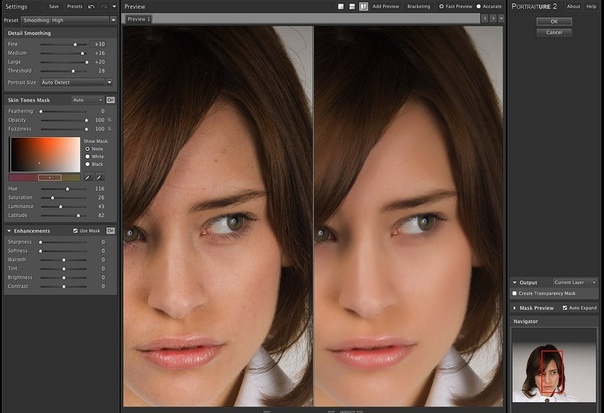 Фишкой его должны были стать сообщения, которые уничтожаются сразу после прочтения. Популярность Snapchat принесли забавные маски в виде животных. Они полюбились нашему пользователю настолько, что только ради этого Snapchat и готовы массово устанавливать на iPhone и Android. Среди приложений это — самый активно растущий апп, который уже сегодня стоит 15 миллиардов долларов.
Фишкой его должны были стать сообщения, которые уничтожаются сразу после прочтения. Популярность Snapchat принесли забавные маски в виде животных. Они полюбились нашему пользователю настолько, что только ради этого Snapchat и готовы массово устанавливать на iPhone и Android. Среди приложений это — самый активно растущий апп, который уже сегодня стоит 15 миллиардов долларов.
Чем же мессенджер подойдет SMM-менеджеру? Отвечаем: приложение предоставляет удобный редактор stories. Т.е. SMM-специалисты, которые активно используют возможности этой функции Instagram для продвижения аккаунтов, оценят удобство интерфейса, в котором можно редактировать шрифты, добавлять стикеры и прочие функции stories в Instagram.
Самое основное удобство для stories от Snapchat — круговая диаграмма, которая показывает, сколько осталось для отдельной истории времени в публикации. Идеально для конкурсов и временных акций! Если требуется проводить акцию периодически — можно просто тапнуть по своей истории, и она скачается на устройство.
Преимущества:
- Удобно, практично для редактирования акций в stories;
- Мессенджер позволит быстро добавить контакты участников акции, превращая досужих прохожих в лиды.
Недостатки:
- Это — мессенджер. Поэтому в SMM можно использовать приложение только если вы — менеджер-гурман.
Цена: бесплатно
14. Glitché
В переводе с английского “glitch” — “ошибка”. Это и отражает смысл приложения. Оно создает фотографии, наполняя их художественными изъянами: эффект “битое стекло”, добавление засветов, как на пленочных фото или шума, как на старом телевизионном изображении.
Особенность приложения в том, что с его помощью создаются воистину неповторимые снимки. Один и тот же фильтр (в коллекции приложения их 12) ведет себя по-разному на разных снимках. Это позволяет почувствовать себя настоящим олдскульным фотографом, и предоставить публике эксклюзивные сюжеты со своей атмосферой.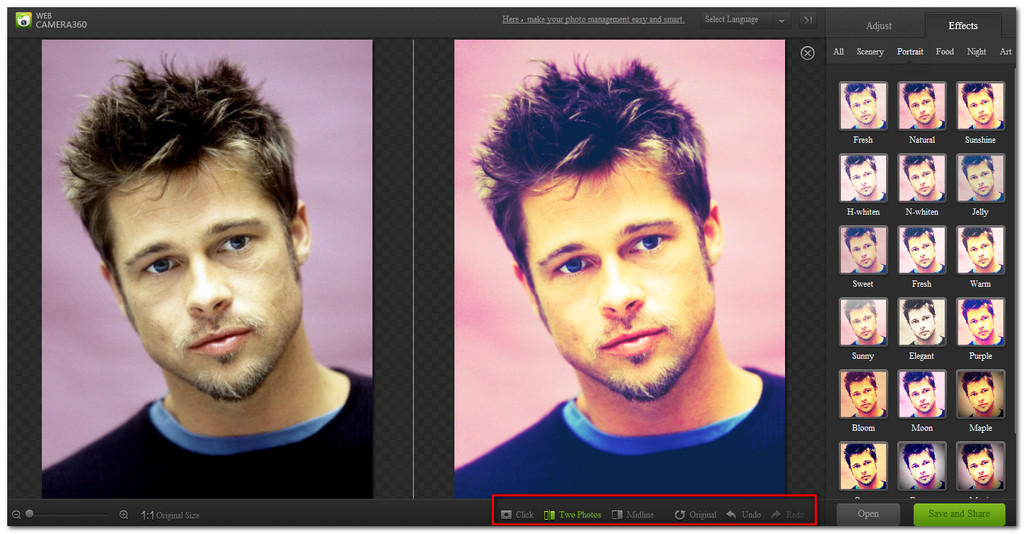
Для SMM-менеджера приложение может стать источником генерации атмосферных фонов, на которые можно с помощью других приложений (например, Phonto) добавить художественную надпись или мотивационную цитату.
Преимущества:
- Приложение со своей творческой атмосферой неповторимости и бурной фантазией, как в ностальгических 90-х.
Недостатки:
- Сразу понять “Зачем это нужно?” получится только у истинных ценителей искусства. Придется долго объяснять начальству целесообразность инструментария Glitché, если оно не смогло понять ее с первого взгляда.
- А найти мотивацию придется, потому что приложение платное.
Цена: $1 в AppStore.
15. Pixelmator
Идея литовских разработчиков, созданная исключительно для работы на iOS и OS X. Что становится причиной основного духа логики приложения: сделать что-то невообразимое, неясное для среднего пользователя, но особо важное для узкого круга ценителей и эстетов.
Логика разработчиков — создать приложение, которое станет достойной заменой Photoshop. Но соревноваться в количестве ресурсов с гигантом не получится. Поэтому прямую войну Тому-Кого-Нельзя-Называть в мире графических редакторов Pixelmator не объявляет. Достаточно лавров простой и легкой программы с широким функционалом.
Достоинством приложения является минималистичный и простой интерфейс, который выдержан в лучших традициях идеологии Стива Джобса — делать все как можно проще. Что и оказывается лучшим аргументом, чтобы скачать приложение на свой смартфон для любителей “яблочной” продукции.
Последним аргументом будет то, что десктопная версия приложения обойдется в $30 — по сравнению со $120 долларами в год для Photoshop.
Преимущества:
- богатый функционал, способный в самом деле заменить Photoshop для устройств Apple;
- минималистичный и дружелюбный интерфейс в лучших традициях OS X и iOS;
- сравнительно невысокая цена.

Недостатки:
- только для iOS. Изначальное позиционирование, которое выкидывает из песни всех владельцев устройств на Android;
- мобильная версия приложения тоже платная.
Цена: $6 для мобильной версии, $30 — для версии на ПК.
Бонус!
Еще 15 фоторедакторов в том числе и мобильных приложений, которые могут быть Вам полезны при работе с изображениями:
- https://relaythat.com/
- http://wordswag.co/
- recite. com
- https://itunes.apple.com/us/app/adobe-post-create-stunning/id1051937863?mt=8
- http://contentcreatorapp.com/
- http://pictaculous.com/
- http://tangentapp.com/
- http://www.internetmarketingninjas.com/seo-tools/favicon-generator-crop-images/
- http://www.photovisi.com/
- http://www.befunky.com/
- http://designspiration.net/
- https://buffer.com/pablo
- https://color.adobe.com/
- http://piktochart.com/
- http://www.autreplanete.com/ap-social-media-image-maker/
Автор: Маргарита Заремская, SMM-специалист компании MAVR; Владислава Рыкова.
4.6 / 5 ( 11 голосов )
Фоторедактор онлайн бесплатно — редактор фото с возможностью изменить размер, сделать надпись и оформить красивый фотоэффект на русском языке
Если вам нужно выполнить качественную обработку фото онлайн без особых усилий и затрат времени, значит вы попали на нужную страницу. Опробуйте уникальные и необыкновенные фотоэффекты Prostudio, разработанные нашей командой специально для вас. Безграничный спектр возможностей нашего редактора фотографий принесет немного волшебства и хорошего настроения в ваши фото.
В нашем фоторедакторе вы легко сможете убрать все недочеты и усовершенствовать качество вашей фотографии, поскольку именно у нас есть все необходимые фильтры для редактирования фото, с которыми вы можете ознакомиться ниже.
Фотоэффекты
С помощью инструмента «фотоэффекты» вы сможете произвести коррекцию яркости и контраста изображения, более того отредактировать его цветовой фон, температуру, тени и насыщенность.![]()
Чтобы узнать больше, вам следует лишь загрузить любое желаемое фото и воспользоваться этой опцией. Поверьте всего-лишь пара манипуляций и ваше фото значительно преобразится.
Поворот, изменение размера и обрезка
Одними из самых популярных эффектов на сегодняшний день, являются такие возможности, как изменение размера, обрезка и поворот изображения. Именно по этой причине мы разработали очень простые и опции для осуществления данных задач. Используя инструмент «Обрезка», вы сможете обрезать изображение, от вас потребуется только задать желаемый размер. А «Поворот» дает возможность вращать фото в любую сторону.
Изменение размера даст вам возможность редактировать ширину или высоту изображения. Любая из этих работ выполняется очень быстро и без каких-либо значительных усилий.
Рисование, добавление текста, фигур или стикеров
В нашем онлайн-фоторедакторе у вас появится уникальная возможность создавать интересные и жизнерадостные картинки, с помощью добавления веселых стикеров. Также вы сможете делать свою фотографию особенной или даже персонализированной, используя функцию написания текста или наложение фигур. Однако, для самых изобретательных, мы включили возможность рисования на фото.
То есть вы сможете обрамлять свои изображения красивыми и уникальными стикерами, фигурами или авторским текстом и не стоит забывать о возможности создания собственных рисунков.
Рамки, добавление фона и скругление
Следует отметить, что многие недооценивают важность и существенность обрамления картинки в рамку или соответсвующий фон, а также прочий функционал дающий возможность значительно улучшить изображение, однако это является серьезной ошибкой. Так как с помощью опции «Рамки» вы сможете превратить свою фотографию в нечто сакральное и ценное обрамив картину в выбранную вами оправу.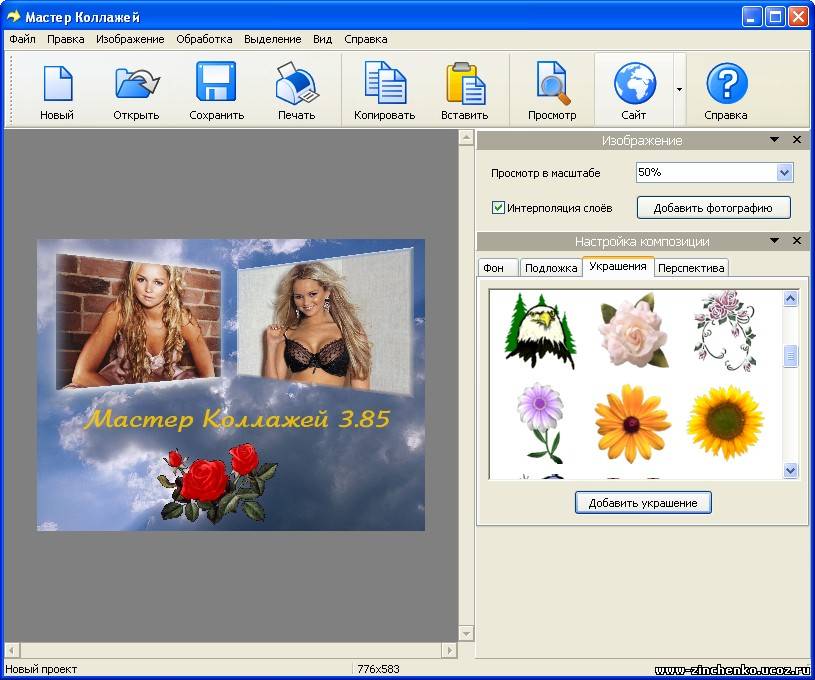
Также для более пущего эффекта вы можете отредактировать фон или воспользоваться скруглением изображения. В результате вы получите потрясающий фотопродукт или изображение.
Мы кратко описали перечень возможностей нашего редактора, однако на деле он может намного больше, чем описано в тексте для того, чтобы весь его спектр, стоит лишь выбрать любое фото и приступить к его усовершенствованию.
Простой онлайн-редактор фото вместо Фотошопа 💻
Термин “графический редактор” традиционно ассоциируется с большими установочными программами — Фотошопом и его аналогами. Однако такое количество инструментов, как правило, нужно только фотографам и профессиональным дизайнерам. На место такого софта пришли веб-сервисы, обладающие гораздо более ограниченным набором возможностей, но, тем не менее, позволяющие создавать изображения профессионального уровня.
Одним из первых и самых популярных подобных платформ является Canva. Сервис доступен в веб-версии, а также в виде приложений для iOS и Android. Работа в нем и аналогичных редакторах строится по принципу конструктора. Нарисовать что-то с нуля здесь не получится, однако можно “собрать” нужный документ, презентацию, открытку или баннер из готовых частей, а также просто выбрать готовый шаблон из тысяч доступных вариантов и изменить его под свои нужды.
Создаем рисунок рабочего стола
Рассмотрим практический пример создания изображения, с которым каждый пользователь ПК сталкивается каждый день — обои рабочего стола. Из соответствующей инструкции после регистрации бесплатного аккаунта пользователь сразу попадает в макет с оптимальными размерами для HD-экрана 1920x1080px.
Сверху будет видна панель инструментов, которые доступны на данный момент (зависит от выбранного элемента — своя для текста, фотографии, цветных фигур и т.д.), а слева — коллекцию готовых шаблонов, из которых можно выбрать тот, который станет основой ваших обоев. Как и в случае с другими форматами дизайнов, шаблоны разделены на тематические группы — обои на осеннюю тему, на тему пляжа, космоса, минималистичные фоны и т.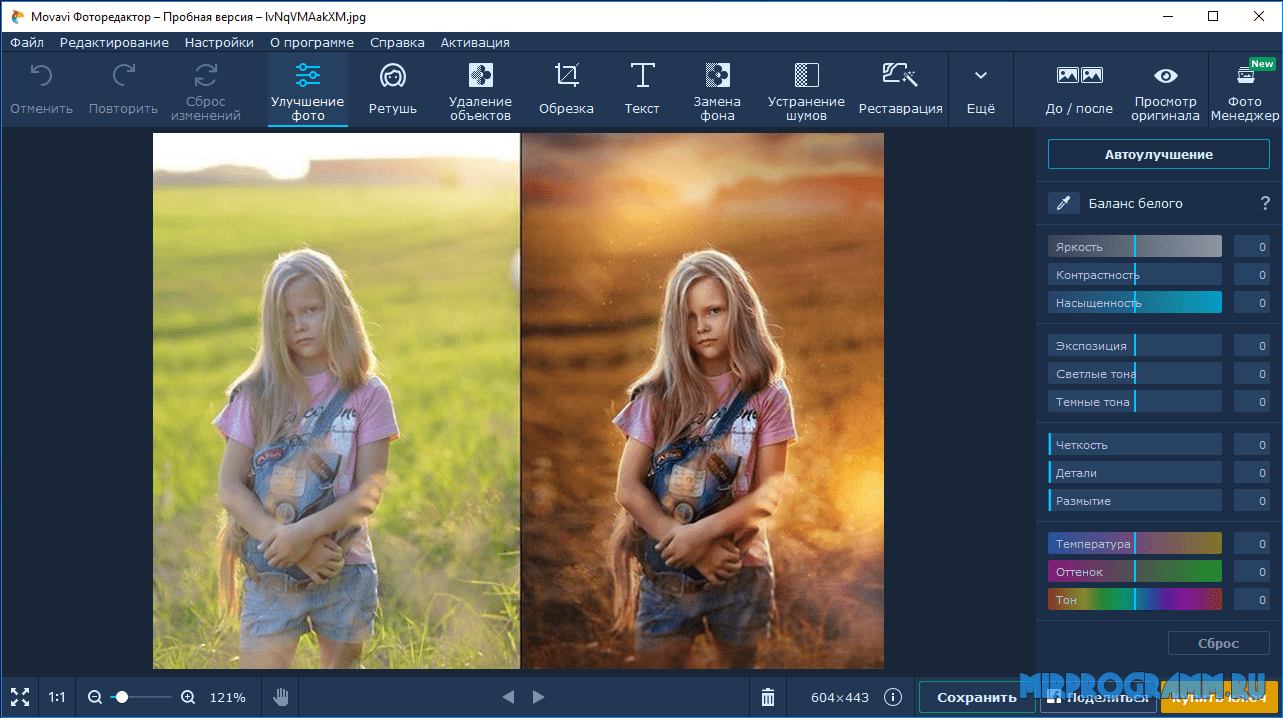
Ретушируем фото
Что можно сделать дальше? Дальше начинается редактирование по элементам. В данном примере можно выделить полупрозрачный треугольник слева и скорректировать его оттенок, а также степень прозрачности вверху справа. Нажав на фотографический фон, можно открыть вкладку «Фильтры», которые работают так же, как в Инстаграмме, и поэкспериментировать с ними.
Добавляем и меняем текст
Переходим к редактированию текста, войдя во вкладку «Текст». Здесь можно выбрать готовый текстовый блок, но в связи с тем, что далеко не все шрифты в них подойдут для русского языка, можно добавить пустое текстовое поле и вписать желаемый текст. Если, как в нашем случае, текст уже есть в изображении — выделите его, и в верхней панели станут видны доступные элементы редактирования.
Конечно, это шрифты (все шрифты с поддержкой русского выделены в особый список), изменение размера, цвета, стиля, выравнивания, а также межбуквенного, межстрочного интервалов и степени прозрачности.
Используем собственные фото
Чтобы преобразить собственное фото, войдите во вкладку «Загрузки» и выберите нужные файлы на компьютере, чтобы загрузить в редактор (или перетащите их в пустое серое поле вкладки). Теперь их можно будет использовать в любое время и с любого компьютера. Добавьте их в макет простым перетаскиванием — фото автоматически наложится поверх дефолтного. Дальше его можно так же отредактировать с помощью фильтров и настроек фотографий.
Скачиваем изображение
Нажмите на стрелку справа и выберите нужный формат. В данном случае подойдет формат PNG или JPEG, сохраняющий высокое качество картинки. Для других форматов (например, визиток или презентации) лучше выбирать PDF или — в случае, если вы хотите отправить файл в типографию — “PDF высокое качество”. Фон готов!
Другие полезные функции Canva:
- Интеграция с Facebook — если у вас есть аккаунт в этой социальной сети и вы выкладываете туда фотографии, то можно подключить профиль к профилю Canva и сразу использовать эти снимки в редакторе, без скачивания и повторной загрузки.

- Встроенный каталог стоковых фото и клипартов. Если собственного фотоарихва недостаточно, в поисковую строку редактора можно ввести нужное слово и выбрать подходящее фото или иллюстрацию. Некоторые из них бесплатны.
- Автоматическое создание графиков по данным. Выберите тип графика (круговая диаграмма, столбики, кривая линия и т.д.), введите данные, которые хотите визуализировать, и редактор сам построит график с нужным распределением секторов или пропорциональной высотой столбиков / изменений кривой.
Выводы:
Для тех, у кого нет амбиций профессионального дизайнера и кто хочет тратить время на освоение Фотошопа, Canva может стать настоящим спасением. Сервис позволяет окружить себя персональными иллюстрациями, которых не будет у ваших друзей и коллег. Редактор устроен очень просто и вряд ли подойдет тем, кто любит покопаться в бесконечных настройках и инструментах.
Плюсы
- Хороший дизайн можно создать за несколько минут благодаря редактируемым шаблонам.
- Простой интерфейс — навыки в работе с Фотошопом и другими инструментами не требуется.
- Позволяет создавать практически любые документы и форматы: от этикетов на бутылки до пригласительных на свадьбу.
- Функциональные мобильные версии позволяют делать практически все то же, что и десктоп-редактор.
Минусы
- Поиск по шаблонам с главной страницы сайта не всегда интуитивен.
- Шрифтов с поддержкой русского могло бы быть гораздо больше.
- Требуется компьютер с большим объемом оперативной памяти, если хотите избежать “торможения” браузера.
8 лучших фоторедакторов для Mac, Windows и iOS
Для многих из нас Photoshop от Adobe является графическим редактором по умолчанию. Однако универсальность инструмента ещё не означает целесообразность его использования в специфичных ситуациях: топор также подходит колки орехов, но не проще ли взять пассатижи?
Представляем вам десять программ для обработки изображений, составляющих достойную альтернативу ведущим продуктам в этой нише.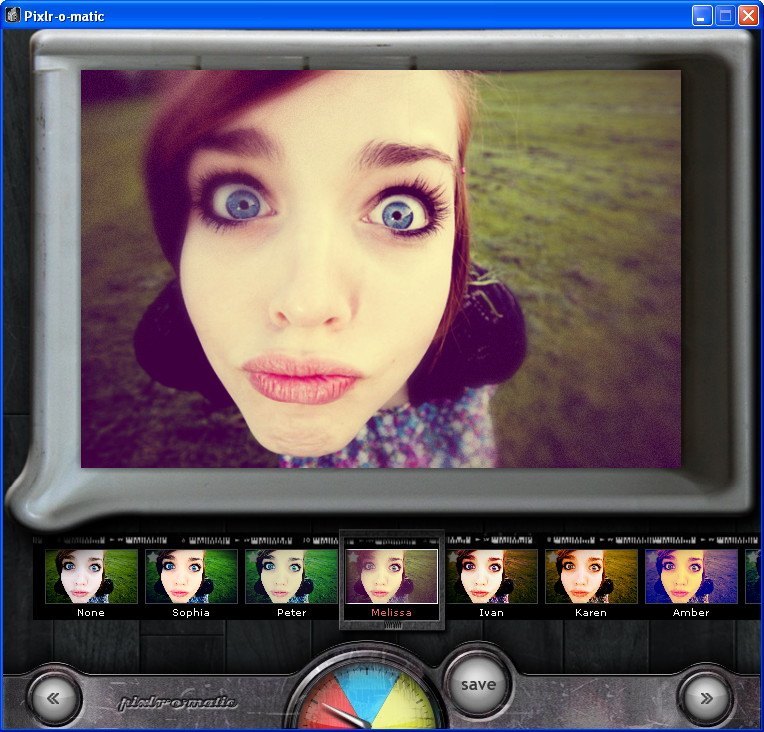
Бесплатный онлайн-фоторедактор для iOS и Android, который позиционируется как лучший в мире и включает в себя более 600 эффектов, наложений, рамок. Приложение позволяет осуществлять обрезку, изменять размер, бороться с эффектом красных глаз и даже отбеливать запечатлённым на фотографии зубы.
Один из прямых конкурентов Photoshop, отличающийся от него более низкой ценой: $99,99. PhotoPlus X7 совместим с Windows XP, Vista, 7 и 8. Начинающие пользователи рискуют испытать при работе с программой некоторые трудности, её интерфейс может показаться не очень дружелюбным. Однако в умелых руках PhotoPlus X7 способен удивлять.
Пожалуй, лучшее решение для фотографов, использующих Mac. В сравнении с продуктами Adobe Aperture представляется более легковесным, но не менее функциональным: так, с его помощью вы сможете буквально в один клик автоматически скорректировать баланс белого, произвести автоусиление. Есть также набор кистей и профессиональных фотоэффектов. Цена: $79,99.
Увидевший в свет в 2007 году, графический редактор Acorn для Mac полюбился уже немалому числу художников, в том числе за свою демократичную стоимость: $29,99. В последней четвёртой версии программы реализован улучшенный интерфейс, добавлена функция неразрушающего фильтра. Можно сохранять и изменять пользовательские фильтры после закрытия программы.
Вопреки расхожему мнению это не клон известного векторного редактора Affinity Designer для Mac, но самостоятельный продукт. Если первый был заявлен как убийца Illustrator, Affinity Photo призван стать полноценной альтернативой Photoshop. Программа анонсирована в 2015 году и пока доступна только бета-версия, зато бесплатно.
Кстати, иной продукт от компании Affinity — Affinity Designer, инструмент векторной и растровой графики, который вполне может составить конкуренцию сразу 2-м продуктам от Adobe: Фотошоп и Иллюстратор.
Основной задачей OpticsPro 10 является конвертирование RAW, и надо сказать, с ней программа справляется более чем хорошо.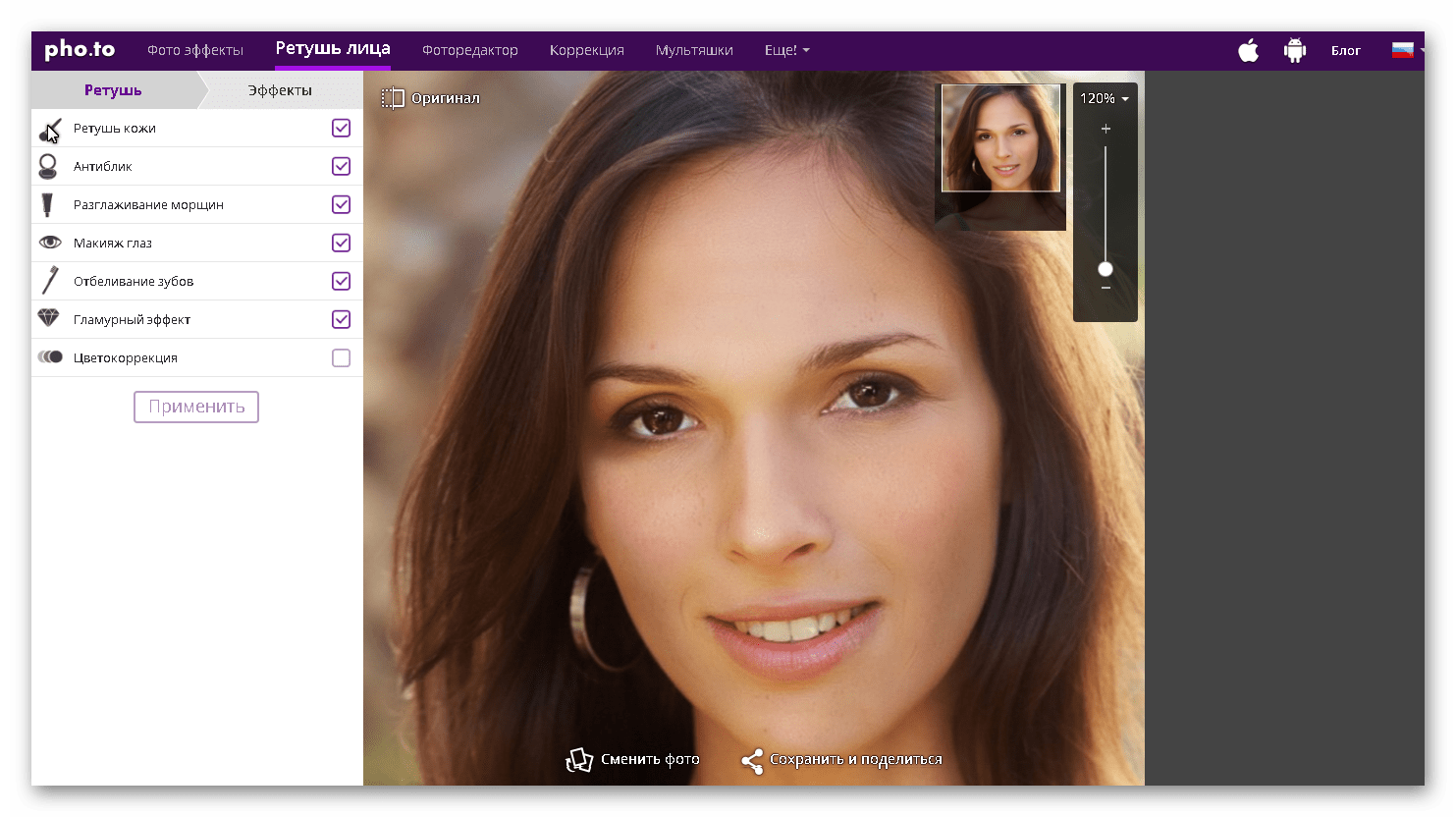 Кроме того, она автоматически выравнивает искажения и хроматические аберрации, позволяет просматривать снимки и применять к каждому из них дефолтный или пользовательский пресет. Стоимость: $129, для обладателей Mac и Windows.
Кроме того, она автоматически выравнивает искажения и хроматические аберрации, позволяет просматривать снимки и применять к каждому из них дефолтный или пользовательский пресет. Стоимость: $129, для обладателей Mac и Windows.
Фоторедактор для Windows, поддерживающий кисти Photoshop и позволяющий создавать подборки, в том числе по определённой дате, а также делиться изображениями с друзьями в социальных сетях за £59,99. Присутствуют возможности для работы с векторной графикой и основные функции, необходимые в рамках обработки снимков.
Альтернатива приложению Camera, дефолтному для техники на базе iOS. Цена варьируется от $1,99 до $4,99. Включает в себя настройки для камеры и отдельно — для фоторедактора. Помимо прочего позволяет импортировать снимки в Lightbox.
Автор: Денис Стригун
Приложения для монтажа видео на iPhone: 7 самых популярных
Мы фиксируем счастливые события нашей жизни. Интереснее вспоминать о них, просматривая мини-фильмы с любимой музыкой, а не просто разрозненные файлы в телефоне. А блогерам и просто активным пользователям соцсетей и вовсе никуда без ярких роликов. В этом обзоры мы собрали популярные приложения для монтажа видео на айфоне и выяснили, в чем преимущества и недостатки каждого из них.
iMovie
Знаменитый редактор для iOS и macOS универсален как для начинающих, так и для продвинутых пользователей. Как и любой продукт Apple, приложение интуитивно понятно. Вы сможете освоить его в считанные минуты уже во время первого монтажа.
Изначально оно создавалось для MAC, позже перекочевало в смартфоны и планшеты. Здесь есть все, чтобы смонтировать не просто отпускное видео, а полноценный художественный фильм.
Редактор для нелинейного монтажа имеет рабочее окно, поделенное на части. На кадровой ленте — видеофрагменты. Большую часть экрана занимает область просмотра. Значок «+» позволяет добавлять вспомогательные компоненты: анимированные титры и стили оформления.
К смонтированному фильму можно быстро создать трейлер. Этот процесс автоматизирован в iMovie, благодаря готовым шаблонам. А функция «картинка в картинке» позволяет смонтировать телефонный разговор двух персонажей или наложить логотип на всю длину видео.
Преимущества:
- Поддерживает разрешение 4K.
- Можно начать монтаж на iPhone или iPad, а закончить его на Mac.
- Большой выбор анимированных титров и стилей оформления.
- Есть эффект замедления или ускорения действия.
- Десять видеофильтров позволяют стилизовать ролик или какую-то его часть.
- Десятки встроенных звуковых дорожек подстраиваются под длину фильма. Есть звуковые эффекты.
- Можно записать дикторский голос.
- Можно выбрать любой фон с помощью эффекта зеленого экрана.
- Совместима с AirDrop и Final Cut Pro
- Широкие возможности экспортирования. Результат работы можно сразу опубликовать в Instagram или выложить на YouTube.
- Скачать из App Store можно бесплатно.
- Приготовьтесь потратить на монтаж некоторое время. Это ПО не для быстрой нарезки видео.
- Не совсем удобно работать на iPhone. Программа больше заточена под компьютеры.
Clips
А если все же надо сделать быстро и желательно на смартфоне? И чтобы сразу в соцсети? Для этих не самых требовательных задач вполне подойдет Clips — еще одна разработка от Apple.
Казалось бы, зачем выпускать еще программу, если уже есть классная iMovie? Нет, Clips не конкурирует со старшим братом. Он не создан для блокбастеров и полноценных фильмов. У этого редактора — другие задачи.
Короткие видеоролики, пожалуй, самый популярный формат в интернете сегодня. Clips для айфона позволяет снимать, монтировать и выкладывать их максимально оперативно. Достаточно открыть приложение, запустить съемку или выбрать файлы из медиатеки, а дальше — магия Apple.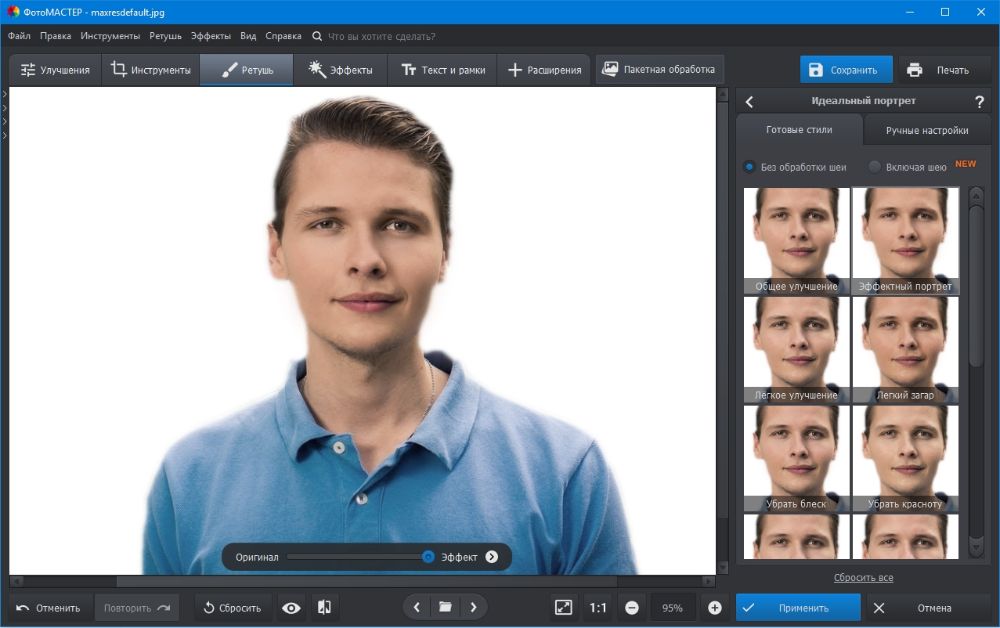 Переходы, стикеры, титры — несколько жестов и ролик готов.
Переходы, стикеры, титры — несколько жестов и ролик готов.
- Функция «Живые заголовки» превращает речь в анимированные титры в режиме онлайн. Просто говорите во время съемки, слова сами начнут появляться на экране. Работает на русском. Ошибки в интерпретации можно исправить вручную. Удобно для создания сторис в инстаграм, ведь их чаще всего смотрят без звука.
- Можно применить эффект зума или панорамы прямо во время съемки.
- Поддерживает множество стилей оформления. Есть полноэкранные постеры с анимированным фоном, стикеры и анимированные эмодзи. Они могут двигаться вслед за вашим лицом.
- С помощью функции «Сцены» и камеры TrueDepth вы можете поменять фон в селфи-режиме. Например, поместить себя в центр событий из мультфильма от Disney•Pixar. При этом можно двигаться, ведь каждая сцена отрисована как круговая панорама.
- Десятки музыкальных треков автоматически подстраиваются к продолжительности вашего видео, т.е. звук не оборвется резко в конце ролика, а плавно затихнет.
- Во время речи музыка автоматические стихает и уходит на задний план, не перебивая голос.
- Работает с iCloud. Смотреть и редактировать проекты можно на любом устройстве.
- Распознаёт лица в видео и запоминает, кому вы чаще всего отправляете ролики, а затем автоматически предлагает подходящих адресатов.
- Скачать можно бесплатно. Нет рекламы и встроенных покупок.
- Простота — преимущество для одних, но недостаток для других. Нет функционала, чтобы создать серьезный проект. За этим — к iMovie.
Magisto
Это еще более быстрый способ смонтировать клип. В этом приложении функции режиссера берет на себя искусственный интеллект. Принцип действия максимально прост.
- Выделяем нужные для клипа файлы.
- Выбираем стиль редактирования.
- Добавляем трек.
Перед автоматическим монтажом приложение спросит, в каком жанре вы хотите видеть клип, предложит на выбор звуковую дорожку, а затем за дело берутся сложные алгоритмы. Они анализируют видеоряд, выделяют главных героев, накладывают переходы и эффекты.
Они анализируют видеоряд, выделяют главных героев, накладывают переходы и эффекты.
Готово! Magisto обрабатывает видео на удаленном сервере. Туда он загружает все добавленные вами файлы (до 500 Мб в бесплатной версии), монтирует, а ссылку на готовый ролик отправляет на почту. Видео можно сразу выложить на YouTube или другую площадку.
Преимущества:
- Процесс монтажа полностью автоматизирован. Не потребуется ни специальных знаний, ни усилий, чтобы создать качественный видеоролик.
- Приложение не задействует ресурсы устройства. Вся работа происходит на сервере.
- Большой выбор встроенных стилей и музыкального сопровождения.
- Готовый ролик можно публиковать в социальных сетях прямо из приложения.
- Полный функционал, в том числе скачивание роликов, — только в платной версии.
- Не подойдет тем, кто хочет самостоятельно решать творческие задачи.
- Для работы необходим интернет.
Скачать приложение можно здесь.
Quik
Эту программу разработали производители GoPro для своих экшн-камер. Но редактор оказался настолько удачным, что быстро стал популярным в App Store. Его преимущество в том, что здесь предусмотрена пользовательская настройка почти для всего: шрифтов, слоев, музыки. При этом успешно реализован и автоматический монтаж видео по схеме, аналогичной Magisto.
Преимущества:
- Есть возможность автоматизировать процесс создания ролика, но при этом вносить в результат правки.
- Большой выбор титров, эффектов и эмодзи!
- Автоматическое изменение видеоряда при редактировании саундтрека.
- Форматы видео: MP4, MOV, AIFF, AAC, ALAC
- Хорошая техническая поддержка.
- Кроссплатформенное приложение. Работает на всех устройствах.
- Задействует всего 150 МБ оперативной памяти, не нагружает процессор и аккумулятор.

- Автоматически создает ролики из видео, снятых последние 24 часа.
- Готовый ролик можно опубликовать напрямую в FB, Instagram или сохранить на устройстве в HD формате.
- Бесплатное!
- Возможно, опытным пользователям покажется слишком простым и недостаточно функциональным.
InShot
Классический редактор для фото и видео. В одном приложении можно создать музыкальный видеоролик и коллаж из фотографий. Для каждой задачи есть свой раздел.
Видеоредактор содержит оптимальный для монтажа набор функций: обрезка, фильтры, музыка, скорость, текст, стикер и т.д. Работа с ним реализована удобно и просто.
Преимущества:
- Одно приложение позволяет редактировать, как видео, так и фото.
- Если вы добавляете видео вертикального формата в ролик горизонтального формата, приложение «размоет» задний фон. Степень размытия регулируется. Также вы можете залить фон цветом.
- Музыка доступна через iTunes и AirDrop. Есть много звуковых эффектов из 13 тематических категорий, а также «голос за кадром».
- Видео можно конвертировать в другой формат.
- Можно загружать ролики на YouTube в формате FullHD.
- Полный набор функций, доступ к формату 4K, отключение рекламы и водяного знака доступны только в платной версии.
Adobe Premiere Rush
Попытка перенести десктопный видеоредактор Adobe в мобильный формат. Если для работы в Adobe Premiere Pro нужны определенные навыки, то пользоваться Rush может любой человек. Изучать основы монтажа не обязательно: здесь интуитивное редактирование, упрощенная цветокоррекция, аудиочистка на базе AI и настраиваемые шаблоны Motion Graphics.
Изначально программа работала только на Windows, MacOS и iOS, сейчас она доступна и для пользователей Android. Приложение понравится тем, кто ранее работал с Adobe. Необходима учетная запись Adobe ID.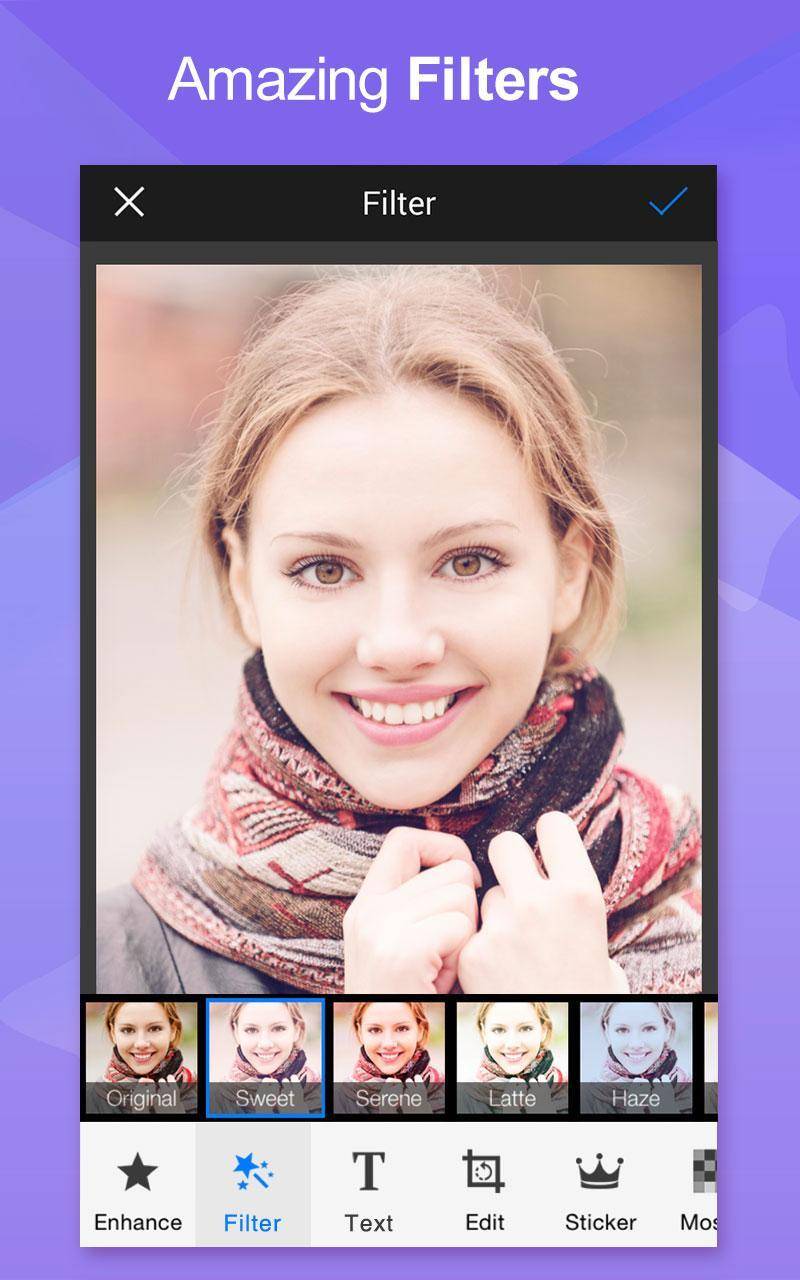
Преимущества:
- Поддерживает четыре видео- и три аудиодорожки.
- Поддерживает Apple Pencil.
- Облачное хранилище PSD-файлов позволяет работать над проектом на любом устройстве.
- Оптимизировано специально для создателей контента: блогеров на youtube и в инстаграм. Легко менять ориентацию видео на альбомную, книжную или квадратную. Можно настроить запланированное время для публикаций сразу на нескольких площадках.
- Поддерживает файлы MOGRT (шаблон графика движения).
- Музыка и закадровый голос редактируются при участии искусственного интеллекта Adobe Sensei для балансировки звука, подавления шума и автоматического снижения громкости.
- Проекты Rush можно дорабатывать в Adobe Premiere Pro.
- Бесплатно доступен стартовый функционал с возможностью выгрузить до трех видеороликов. Дальше — программа потребует оплатить подписку.
- Автоматический режим на любителя. Приложение больше рассчитано на ручное редактирование.
- Требователен к системным возможностям.
VivaVideo
Видеоредактор со средним диапазоном функциональных возможностей. Не требует большой производительности от вашего девайса, но позволяет монтировать ролики буквально «на коленях».
Здесь есть все, что пользователь ждет от подобной программы: нарезка, добавление музыки, наложение эффектов, коррекция цвета. Приложение будет хорошим помощником для быстрого монтажа. Но большую часть функций потребуется купить.
Преимущества:
- Поддержка 4К.
- Есть обучающие видео с пошаговыми инструкциями для новичков.
- Настройка скорости видео: замедление до 0,25х и ускорение до 4х.
- Настраиваемый водяной знак: на видео можно добавить свой логотип или логотип компании.
- Можно извлечь музыку из других видео и использовать ее в своем клипе.
- Запись закадрового голоса и звуковых эффектов с помощью встроенного диктофона.

- Наложение текста поверх видео и добавление собственных концовок.
- Можно объединять видео и изображения в коллаж или картинку в картинке.
- Большая часть функций доступна только по подписке.
Какое приложение для монтажа видео на iPhone выбрать?
От количества видеоредакторов в App Store разбегаются глаза. Помимо тех, что мы рассмотрели, в рейтинге популярных — VideoShow, LumaFusion, Filmmaker Pro и многие другие. Все они имеют схожий функционал, что затрудняет выбор того самого.
Если вам важно тратить минимум времени на создание видеоклипов, нет желания разбираться в тонкостях монтажа, выбирайте легкий и простой Magisto. Он сделает все сам. Не хотите тратить деньги на подписку? Тогда вам Clips или Quik.
Уже есть опыт монтажа и хочется поработать над роликами самостоятельно? InShot, VivaVideo, Splice и аналогичные редакторы дадут такую возможность.
Вышли на следующий уровень? Готовите фильм на конкурс? Помогут iMovie или Adobe Premiere Rush. Их возможностей хватит, чтобы создать настоящий шедевр. Фильмы, снятые на телефон, — новая реальность, доступная сегодня любому желающему. Достаточно иметь творческую жажду, желание создавать и один из гаджетов Apple.
Тестируйте приложения из этого обзора, чтобы выбрать подходящее именно вам.
лучший бесплатный видеоредактор на русском языке
Видео редактор предназначен для редактирования видео файлов и создания видео клипов различной сложности с использованием разнообразных видео и аудио эффектов. Программа обладает большим функционалом и возможностями и в тоже время простым и интуитивно понятным интерфейсом, что позволит вам создавать свои видео файлы при минимальных усилиях.
Вы можете скачивать VSDC Free Video Editor и использовать его абсолютно бесплатно без каких-либо ограничений (без триал периода, без водяных знаков, без рекламы). Однако у вас есть возможность помочь проекту, оформив подписку на службу технической поддержки. Мы окажем вам всестороннюю быструю помощь в решении ваших задач и проблем в использовании наших продуктов. Узнать больше.
Скачать Видео Редактор x32
Скачать Видео Редактор x64
Нелинейный видео редактор
Наш видео редактор относится к классу нелинейных видео редакторов. Это значит, что в отличие от большинства редакторов, в которых одна сцена сменяет другую, в нашем редакторе каждый объект редактирования может находится на сцене в любом месте и иметь любые размеры. Кроме того, различные параметры, позиция и форма объектов могут произвольно меняться во времени.
Видео и аудио эффекты
Вы можете накладывать различные видео и аудио эффекты практически на любые объекты видео редактора для достижения необходимого для вас результата. Так как число различных видео эффектов очень велико, то все они разбиты на пять категорий: цветовая коррекция объекта, трансформация объекта, наложение видео фильтра на объект, прочие эффекты и эффекты перехода от одного объекта к другому.
Режимы наложения и фильтры типа Instagram
Еще один способ изменить внешний вид видео в соответствии с вашими предпочтениями – применение режимов наложения. Придайте уникальный профессиональный стиль своему видео, используя всю гамму настраиваемых параметров. Новички и пользователи, которые хотят сократить время редактирования, могут применить стильные фильтры типа Instagram – в один клик.
Маска
VSDC Free Video Editor позволяет создавать маски разных типов и форм для выделения, а также возможности размыть и скрыть определенные элементы видео. Маска может быть использована для применения специальных эффектов как внутри, так и снаружи области маски. Чаще всего маска используется, когда необходимо размыть лицо, чтобы сохранить конфиденциальность личности, а также для удаления нежелательных объектов/знаков на видеозаписи.
Модуль Motion tracking
Модуль Motion tracking позволяет отслеживать движение любого объекта на видео, а затем присваивать полученную траекторию другому объекту – например, подписи, маске, изображению или иконке. С помощью этого инструмента можно с лёгкостью создать цензурирующую маску для движущегося объекта или подпись, следующую за элементом, к которому она относится.
Быстрый экспорт в социальные сети
Специальные профили экспорта помогут вам подготовить видео для публикации в социальных сетях Facebook, YouTube, Instagram, Twitter и Vimeo, избавив вас от лишних хлопот по выбору нужного формата и других необходимых настроек.
Субпиксельная точность
Объекты располагаются на сцене с субпиксельной точностью, что позволяет организовать плавное движение, вращение, трансформацию и точное позиционирование друг относительно друга.
Поддержка всех популярных форматов
Наш видео редактор поддерживает практически все мультимедийные видео и аудио форматы и кодеки, а также форматы изображений. Поэтому в отличие от других редакторов, которые поддерживают только определенный набор форматов, вам не нужны будут дополнительные утилиты конвертации, чтобы отредактировать необходимый вам файл.
Экспорт 4К и HD
В настоящее время VSDC является единственным бесплатным видеоредактором, который позволяет вам экспортировать видео при помощи нового кодека h365/HEVC. Это обеспечивает высокое качество на выходе при минимальном размере файла, что является очень важным фактором при обработке видео 4K и HD.
Создание видео для мультимедийных устройств
Благодаря встроенной системе профилей, Вы сможете без проблем создавать видео для большинства популярных мультимедийных устройств, таких как DVD плееры, iPod/iPhone/iPad, PSP, любых смартфонов и телефонов, Sony PlayStation, Xbox, Zune, Archos, iRiver, Creative Zen, Blackberry, MP4 players и других.
Работа с диаграммами
Вы сможете создавать диаграммы различного типа, включая 3D:гистограмма, стековая диаграмма, точечная диаграмма, пузырьковая диаграмма, линейная диаграмма, корреляционная диаграмма, динамическая диаграмма, пошаговая диаграмма, сплайновая диаграмма, линейная диаграмма с заливкой, сплайновая диаграмма с заливкой, стековая линейная диаграмма с заливкой, стековая сплайновая диаграмма с заливкой, диаграмма диапазонов,диаграмма ганта, круговая диаграмма, круговая диаграмма 3d, 3d тор, радарная точечная диаграмма, радарная линейная диаграмма, радарная линейная диаграмма с заливкой, радарная сплайновая диаграмма, радарная сплайновая диаграмма с заливкой, воронка, пирамида, 3d пирамида, столбиковая финансовая диаграмма, свечная финансовая диаграмма. Особенностями таких объектов является возможность работать с данными, меняющими свое значение во времени, а так же и сам набор данных может меняться динамически. Кроме того, внешний вид диаграмм полностью настраиваемый (внешний вид графиков, осей координат, включая пользовательских осей, легенд, наименований графиков и осей, разметочных линий, меток на осях и прочих элементов), что позволит вам создавать именно такие графики какие вам нужны. А встроенные цветовые схемы позволят вам быстро выбрать наиболее подходящий внешний вид графиков.
Библиотека видео файлов (запланировано в будущем релизе)
Видео редактор позволяет создавать свою собственную библиотеку мультимедийных файлов, с кратким или детальным описанием каждого. Это позволит вам упорядочить ваши мультимедийные файлы и обеспечить более простой поиск и доступ к файлам.
Стабилизация видео
Качество материала, отснятого при помощи дронов, экшн-камер или других устройств при записи на ходу часто оставляет желать лучшего. Инструмент стабилизации VSDC может послужить виртуальным штативом, устранив дрожание или другие дефекты видео, вызванные движением камеры, превратив его в гораздо более качественное видеоизображение.
Мгновенная загрузка видео на YouTube
VSDC Free Video Editor позволяет не только воспользоваться профилями для экспорта в социальные сети, но и предлагает вам загрузить видео на YouTube напрямую из приложения всего лишь в несколько кликов.
Встроенная утилита записи DVD
Также в состав видео редактора входит утилита записи DVD, что позволит вам не только создавать видео, но и записывать его на диски.
Конвертер видео файлов
Приложение предназначено для быстрой конвертации видео файлов из одного формата в другой. Обладает базовыми возможностями по редактированию видео: удаление ненужных фрагментов, разбивка видео на части и объединение нескольких файлов в один.
Менеджер загрузок видео
С помощью данной утилиты вы сможете скачивать видео с различных сайтов, просматривать его встроенным проигрывателем и преобразовывать в нужный вам видео формат. Программа поддерживает большое число различных веб-сервисов и позволяет организовывать коллекции из скачанного видео.
Запись видео с рабочего стола
В видео редактор встроена утилита захвата изображения с рабочего стола и записи его в видео файл на компьютере для последующего использования в редакторе.
Захват и запись видео с внешних устройств
Также имеется возможность захвата видео с различных видео-тюнеров, веб-камер, IP-камер и сохранение полученного видео на компьютере в произвольном формате для дальнейшего редактирования.
Скачать Видео Редактор x32
Скачать Видео Редактор x64
8 Лучшее программное обеспечение для редактирования фотографий для начинающих
Алек Драгган, 13 августа 2020 г.
В настоящее время существует множество различных приложений для редактирования изображений, каждое из которых имеет свои особенности и функции. Так как же узнать, что подходит именно вам? Какая лучшая программа для редактирования фотографий для начинающих ?
В этом руководстве мы рассмотрим различные варианты редактирования фотографий, которые есть у вас, как у начинающего редактора фотографий. Затем, в зависимости от ваших целей редактирования, мы покажем вам программное обеспечение, которое поможет вам достичь максимальных результатов редактирования.
Но, как новый редактор фотографий, не бойтесь пробовать все. Если вы видите фотографию с классным эффектом, поищите в Интернете учебник, который поможет вам воспроизвести ее. По мере того, как вы подражаете и адаптируете больше техник к своему собственному творческому стилю, вы станете гораздо более впечатляющим редактором фотографий. Как и любой другой навык, редактирование фотографий требует практики!
Как вы, возможно, знаете, лучшее программное обеспечение для редактирования фотографий зависит от того, какие виды редактирования вы хотите добиться. Вы графический дизайнер и хотите превратить фотографии в рекламу с текстом? Возможно, вам нужно всего лишь внести простые коррективы в фотографию.В любом случае мы поможем вам найти идеальный редактор фотографий.
Вот то, что мы рассмотрим в этом руководстве по лучшему программному обеспечению для редактирования фотографий для начинающих:
- Типы программного обеспечения для редактирования фотографий
- Лучшее программное обеспечение для редактирования фотографий для начинающих
- Лучший способ изучить программное обеспечение для редактирования фотографий
- Как пользоваться выберите подходящее программное обеспечение для редактирования фотографий
Давайте начнем с изучения того, как вы можете использовать различные типы программного обеспечения для редактирования фотографий для улучшения ваших изображений различными способами:
Типы программного обеспечения для редактирования фотографий
Программное обеспечение для редактирования фотографий поставляется во всех формах и размеры — во множестве разных категорий.В первую очередь, мы делим программы для редактирования фотографий на три категории: организационные, неразрушающие и разрушающие. Чем отличаются эти категории?
Организационные фоторедакторы
Фото Жоао Силаса через UnsplashОрганизационное программное обеспечение для редактирования фотографий — это любое программное обеспечение, которое позволяет вам организовывать сами файлы. Некоторые редакторы имеют встроенную организацию файлов, например Adobe Lightroom , но другие приложения только организуют файлы.Например, Photo Mechanic 6 существует исключительно для того, чтобы помочь вам организовать, управлять и экспортировать ваши фотографии.
Если вы уже знаете, что вам нравится работать с продуктами Adobe, вы можете попробовать Adobe Bridge . Этот бесплатный файловый органайзер лучше всего работает вместе с другими программами Adobe, хотя он также совместим с другими программами для редактирования фотографий.
Неразрушающие фоторедакторы
Фото Джозефа Пирсона через UnpslashДругой класс фоторедакторов — неразрушающих фоторедакторов — применяет редактирование к вашим изображениям, а также позволяет вам вернуться к исходному файлу изображения.То есть неразрушающий редактор фотографий не изменяет файл фотографии навсегда.
Стандартные отраслевые приложения, такие как Adobe Lightroom и Phase One Capture One , являются неразрушающими фоторедакторами. Эти программы позволяют вносить более простые изменения и применять их к пакетам изображений.
Эти фоторедакторы также позволяют систематизировать изображения, чего нельзя сказать о более сложных программах для редактирования фотографий. Работа с одним из этих программ — отличный способ собрать всю вашу цифровую фотографию в одном месте, от импорта до экспорта.
Разрушающие фоторедакторы
Фото Жоао Силаса через UnsplashПоследний тип программного обеспечения для редактирования фотографий — это разрушающее приложение и для редактирования фотографий на основе слоев . Профессиональные фоторедакторы используют эти программы для достижения самых высоких и сложных результатов редактирования. Конечно, в эту категорию попадает Adobe Photoshop .
Хотя вы можете узнать программы редактирования Adobe только по имени, если вы новичок в редактировании фотографий, на сегодняшнем рынке существует множество других программ.Вам не нужно использовать самые сложные и мощные программы, если вы редактируете задачи, которые не требуют их. Вы можете обнаружить, что более дешевые, более урезанные варианты идеально подходят для ваших целей.
Мобильные приложения для редактирования фотографий
Фото Мика Баумейстер через UnsplashХотите верьте, хотите нет, но вы даже можете редактировать сложные фотографии со своего смартфона. Многие настольные фоторедакторы предлагают мобильных приложений для редактирования для вашего мобильного телефона или планшета. Некоторые из этих программ исключительно мощные, хотя многие из них специально предназначены для работы с фотографиями, сделанными с помощью телефона, а не цифровой зеркальной камеры.
Недавно Adobe выпустила приложение Photoshop и приложение Lightroom , которое заставило многих фотографов переключиться на редактирование на iPad или iPad Pro. Поскольку сегодня большая часть публикаций фотографий происходит в цифровом формате для интернет-изданий, фотографии не обязательно должны иметь сверхвысокое разрешение. Это означает, что приложения для редактирования не должны быть такими мощными, что идеально подходит для приложения.
Помимо Adobe, есть и другие возможности. Snapseed от Google — отличный вариант для новичков из-за простоты использования.Простые жесты смахивания позволяют управлять параметрами редактирования программ, что упрощает редактирование на ходу.
Помимо этих двух вариантов, вы также можете рассмотреть Affinity Photo . Affinity удалось выйти на рынок раньше Adobe, и это отличный высокоуровневый разрушительный редактор фотографий. Фактически, он во многом похож на Adobe Photoshop. Если для вас важно мобильное редактирование, попробуйте оба приложения.
Конечно, вы должны знать заранее, что многие приложения для редактирования требуют встроенных покупок для выполнения более подробных изменений.Хотя эти покупки в приложении могут накапливаться, они все же, вероятно, будут стоить значительно меньше, чем общая цена программного обеспечения для редактирования настольных компьютеров. Таким образом, вам придется взвесить плюсы и минусы покупок в приложении с ограничениями бюджета, прежде чем выбирать приложение для редактирования.
Итак, с таким большим количеством опций, как узнать, какое программное обеспечение для редактирования фотографий вам нужно для завершения вашей работы? Продолжай читать!
Лучший способ изучить программное обеспечение для редактирования фотографий
Изучение того, как редактировать фотографии, в конечном итоге более важно, чем решение, какое программное обеспечение использовать.Скорее всего, если вы планируете заниматься фотографией в долгосрочной перспективе, вы переживете различные программы для редактирования фотографий. Кроме того, если вы выберете фоторедактор, зная, как максимально использовать его возможности, даст вам лучшие результаты.
Как лучше всего научиться редактировать изображения?
Практика
Фотография Гленна Карстенса-Петерса через UnsplashБольше всего вам нужно попрактиковаться в редактировании с помощью выбранного вами фоторедактора. В противном случае вы просто не узнаете лучшие рабочие процессы или истинные возможности программы.Когда вы впервые начинаете работать с программным обеспечением для редактирования фотографий, сосредоточьтесь на изучении и практике использования следующих компонентов:
- Основы: функции Camera RAW, быстрое редактирование, ползунки, кадрирование и т. Д.
- Сочетания клавиш
- Предустановки и действия
- Пакетное редактирование
Очевидно, вам нужно сначала изучить основы, чтобы получить твердые фундаментальные знания программы и того, что вы можете с ней делать. Здесь вам нужно будет поэкспериментировать с такими вещами, как экспозиция, яркость, контраст и многое другое.Другие настройки, такие как цветовая температура, также важны.
Когда вы овладеете основами, начните изучать, как выполнять эти базовые настройки более эффективно. Особенно, когда вы только начинаете, вам нужно отредактировать много изображений, и вам нужно будет ускорить, насколько быстро вы сможете это сделать. Сочетания клавиш и эффективность рабочего процесса очень важны как для редактирования сейчас, так и в долгосрочной перспективе.
Подумайте об этом так: если вы можете сократить действие на 5 секунд, это не так много времени.Но если каждый раз, когда вы выполняете обычное действие в программе для редактирования фотографий, это происходит на 5 секунд быстрее, вы экономите массу времени. Это то, что делает сочетаний клавиш .
Используя эти сочетания клавиш, выясните, как реализовать некоторые из основных стилей, которые вам нравятся. Я обнаружил, что, создав некоторые базовые предустановки в таких программах, как Adobe Lightroom и Skylum Luminar, я могу создать быстрое базовое редактирование, которое затем я могу более детально настроить. Попробуйте этот метод, сделав несколько предустановок или действий, а затем начните применять их к своим фотографиям.
Онлайн-уроки для изучения программного обеспечения для редактирования фотографий
Фото Дарьи Непряхиной через UnpslashОнлайн-уроки — отличный и, как правило, бесплатный ресурс для изучения программного обеспечения для редактирования фотографий. В зависимости от вашего стиля обучения вы можете обнаружить, что предпочитаете видеоуроков или письменных руководств , но сначала попробуйте оба.
Самая важная вещь при поиске онлайн-учебника — найти учебник, ориентированный на фоторедакторов вашего уровня.Многие онлайн-уроки предполагают, что у вас уже есть база знаний по редактированию фотографий, хотя это может быть не так! Если вы полный новичок, найдите источник, который подходит для начинающих .
Вы захотите найти руководства, которые объясняют каждый шаг, а также жаргон вашей конкретной программы редактирования. Конечно, их будет легче найти, чем популярнее будет ваша программа. Вот почему вы захотите принять во внимание свой уровень квалификации и популярность программы при принятии решения, с каким программным обеспечением работать.
У многих программ есть собственные учебные пособия, которые в разной степени успешны. Опять же, некоторые из этих программных сайтов предполагают базовые знания, которых у вас может не быть. В таких случаях сторонних блогов , подобных этому, будут вашим лучшим выбором для надежной и удобоваримой информации.
На что обращать внимание в программном обеспечении для редактирования фотографий
Выбор лучшего фоторедактора для вас, конечно же, будет зависеть от типов редактирования, которое вы обычно делаете, и типов фотографий, которые вы делаете.Если у вас нет определенной области фотографии, в которой вы специализируетесь, придерживайтесь простейших программ, которые имеют возможность расширить свои возможности в будущем.
Подумайте о жанре вашей фотографии
Фото Алекса Холиоака через UnpslashРешить, в каком жанре фотографии вы хотите работать, не нужно сразу решать. Вы можете прыгать и пробовать разные вещи, прежде чем остановитесь на чем-то.
Однако если вы хотите начать редактирование сейчас, вы будете намного лучше подготовлены к процессу редактирования, если пока будете придерживаться одного жанра.Фотографии одного жанра обычно требуют одинакового редактирования, так что это немного упростит процесс обучения.
Как только вы освоитесь с любой из двух программ, я бы потратил немного времени на то, чтобы выяснить, какие программы люди используют для редактирования изображений в жанре , в котором вы работаете. Например, профессиональная фотография недвижимости может потребовать больше работы в Photoshop, в то время как фотосъемка событий может получить больше пользы от пакетной обработки .
В зависимости от того, с какого программного обеспечения вы начинаете, вы можете обнаружить, что вам необходимо обновлять его по мере роста ваших навыков и требований.Как только вы отточите свои самые распространенные проблемы редактирования, вы сможете принять правильное решение относительно того, какое программное обеспечение для редактирования фотографий принесет вам наибольшую пользу.
Качество изображения и поддержка типов файлов
Фото Лучано де Са через UnpslashПри этом есть еще пара вещей, на которые стоит обратить внимание. Используйте программы, не снижающие качество изображения . Некоторые программы могут изменять размер изображения и создавать окончательное изображение с более низким разрешением, чем исходная фотография.
Также обратите внимание на параметры типа файла , поддерживаемые данным редактором фотографий. Некоторые программы используют собственные типы файлов, что не всегда плохо. Но убедитесь, что файлы надежны и вы не потеряете свою работу. Всегда сохраняйте дополнительные копии ваших RAW, TIFF и JPEG.
Некоторые программы более избирательны в отношении типов файлов, которые они принимают, в то время как другие, такие как Photopea , поддерживают почти все форматы файлов. Это означает, что Photopea при всех камерах и их форматах файлов, скорее всего, примет их все.
При рассмотрении вопроса о поддержке типов файлов обратите особое внимание на то, принимает ли интересующая вас программа изображений RAW с вашей камеры. Съемка в формате RAW всегда лучше, чем в формате JPEG, но некоторые фоторедакторы не могут обрабатывать файлы RAW. Хотя это не может быть для вас препятствием, это следует учитывать.
Как выбрать подходящее программное обеспечение для редактирования фотографий
Фото Эндрю Нила через UnsplashВыбор подходящего программного обеспечения для редактирования фотографий — это все, что вам нужно.Первое, что я рекомендую вам сделать, когда разрабатывает рабочий процесс , — это создать хорошую систему организации файлов для ваших изображений.
Параметры хранения изображений
Вы хотите хранить изображения в различных местах, чтобы у вас всегда были резервные копии, но вы также хотите, чтобы они были централизованно организованы в программе для упорядочивания фотографий . Для меня это означает использование Lightroom для резервного копирования на облачный сервер и физический сервер на моем компьютере. Невероятно важно, чтобы ваши файлы хранились избыточно, и выбор приложения, которое упрощает это, — отличный первый шаг к безопасности файлов.
Ваши потребности в редактировании
После того, как вы определились со своей организационной структурой, решите, каким общим процессам будут подвергаться ваши изображения. Сможет ли такая простая вещь, как Camera RAW, исправить проблемы с экспозицией и фокусировкой? Или вам нужны дополнительные инструменты редактирования ? Вы предпочитаете проводить время с каждым изображением, возиться с деталями и стремясь к совершенству?
В любом случае определите, с какой программой вы будете работать больше всего, и потратите свое время на изучение того, как эта программа работает.Программа, которая лучше всего соответствует вашим потребностям, может быть даже доступна бесплатно! Вы будете гораздо лучше подготовлены, изучив все тонкости бесплатного программного обеспечения, чем тот, кто заплатил за программное обеспечение, но не практиковал.
Потенциал роста
Наконец, рассмотрите возможность обновления до платных версий ваших любимых программ, если вы выбрали фотографию как долгое хобби или профессию. Как фотограф, вы не хотите, чтобы ваши инструменты каким-либо образом ограничивали вашу работу. Цены Adobe на Lightroom и Photoshop для некоторых высоки, но если вы планируете серьезно заниматься фотографией, то это того стоит, если вы заплатите за более качественное программное обеспечение.И опять же, есть альтернативы тем высококачественным продуктам, которые могут так же хорошо подойти для ваших целей, например, Skyum Luminar .
Дополнительно к платному программному обеспечению часто прилагается руководств по программам и руководствам по конкретным процессам. Поищите в Интернете сообщества, которые помогут вам с конкретными программами!
Лучшее программное обеспечение для редактирования фотографий для начинающих
Теперь, когда у вас есть несколько инструментов, которые помогут вам принять правильное программное обеспечение, вот несколько идей о лучшем программном обеспечении для редактирования фотографий для начинающих:
1.Skylum Luminar 4
Skylum’s Luminar 4 — новейшая версия Skylum Luminar. Skylum улучшил Luminar 3, добавив новые функции, включая новые фильтры и более чистый , переработанный интерфейс . Эти обновления значительно сократят вашу рабочую нагрузку, упростив выполнение задач. Например, теперь вы можете корректировать кожу на портретах за секунды.
Luminar 4 одновременно является организатором изображений и неразрушающим редактором . Это означает, что вы можете выполнять большую часть своей организационной работы и быстрого редактирования в Luminar без необходимости переключаться между различными программами.
Более того, новички склонны находить Luminar 4 более интуитивно понятным, чем некоторые другие программы для редактирования фотографий с большим количеством функций, такие как Adobe Photoshop или Adobe Lightroom. В Luminar каждая вкладка редактирования имеет значок, который четко объясняет, что они контролируют.
Вы также найдете множество онлайн-руководств по Luminar 4, хотя эта обновленная версия является довольно новой для рынка. Это потому, что Skylum заранее отправил Luminar 4 создателям контента, которые смогли приурочить выпуск своих учебных пособий к общему выпуску программного обеспечения.
С момента его выпуска еще больше фоторедакторов подобрали программное обеспечение и создали контент. Если вы относитесь к тому типу людей, которые любят работать вместе с обучающими программами, Luminar 4 может стать отличным выбором!
Вам также понравится Luminar 4, если у вас есть много изображений для редактирования. С Luminar 4 пакетная обработка — это простая и легкая задача. Пакетная обработка лучше всего работает с изображениями, снятыми во время одной и той же съемки, которые требуют одинаковых настроек. Просто примените свой эффект или предустановку Luminar к одному изображению и используйте пакетную обработку для настройки остальных!
Еще один плюс в рубрике Luminar для начинающих: это ценник.Вы можете приобрести Luminar за относительно невысокую единовременную плату . Это дает вам лицензию на программу для двух устройств, которую можно использовать как отдельный продукт или плагин для другого фоторедактора. И, если вы купите сейчас, Luminar также предоставит доступ к своим «Вдохновляющим образам» или предустановленным стилям редактирования фотографий .
2. Adobe Photoshop
Хотя Photoshop как новый фоторедактор может вас напугать, он по-прежнему остается одним из лучших программ для редактирования фотографий для начинающих.Adobe Photoshop — это программа для редактирования на основе слоев , привыкание к которой может занять некоторое время, но оно того стоит.
При редактировании фотографий слои позволяют вам наращивать ваши правки с течением времени и применять их выборочно только к тем частям ваших изображений, которые нуждаются в корректировке. Конечно, это означает, что слои, фильтры, эффекты и другие инструменты Photoshop открывают широкие возможности для редактирования фотографий. Фактически, нет эффекта, которого нельзя было бы добиться с помощью Photoshop.
И хотя Photoshop требует сложного обучения, он является надежным фоторедактором.Помните, что это отраслевой стандарт, а это значит, что профессиональные фотографы чаще всего используют эту программу. Независимо от того, какой фотоэффект вы хотите попробовать, вы можете найти в учебник в Интернете о том, как добиться этого с помощью Photoshop.
Photoshop — и все продукты Adobe, если на то пошло — доступны как в виде единовременной покупки, так и в виде подписки в рамках плана Adobe Creative Cloud. Этот план, всего за 9,99 долларов в месяц, дает вам доступ к Photoshop и двум версиям Lightroom.
И поскольку Photoshop и Lightroom являются продуктами Adobe, они очень хорошо работают вместе. Как команда, они позволяют вам систематизировать ваши фотографии и быстро и легко редактировать, предоставляя вам инструменты для экспериментов с более сложных эффектов в будущем.
Конечно, если оплата программного обеспечения для редактирования фотографий просто не входит в бюджет, не волнуйтесь. Несколько разработчиков предлагают бесплатное программное обеспечение для редактирования фотографий в Интернете, например:
3. RawTherapee
Как и Photopea, RawTherapee — это бесплатное неразрушающее программное обеспечение с открытым исходным кодом , предназначенное для обработки ваших необработанных изображений на разных платформах.С RawTherapee вы можете редактировать фотографии с любой цифровой камеры или смартфона в программе, специально разработанной для начинающих!
В RawTherapee можно выполнять все основные настройки фотографий, а также выполнять более сложные изменения, включая цветокоррекцию и точечную обработку. И, как и Lightroom, RawTherapee отображает вашу историю редактирования в меню боковой панели, что упрощает отслеживание ваших изменений.
RawTherapee также имеет собственный форум, где пользователи могут задавать вопросы и отвечать на них.Это встроенное сообщество позволяет легко связаться с профессионалами в области редактирования фотографий, которые знают, как добиться тех эффектов, с которыми вы боретесь. Для начинающего фоторедактора доступ к такой сети — бесценная возможность.
4. darktable
Созданный фотографами, darktable — это программное обеспечение для рабочего процесса и разработчик raw , которое функционирует как неразрушающий световой стол и темная комната для ваших фотографий. Он предлагает профессиональное управление цветом, кроссплатформенную интеграцию, организацию изображений и множество специальных функций, включая:
- Удаление дымки
- Коррекция объектива
- Дизеринг
- Разделенное тонирование
- Водяные знаки
- И многое другое
Для начинающих фотографов кто хочет изучить только одну программу, darktable — серьезный соперник.Как и Lightroom, это одновременно редактор фотографий и органайзер изображений. И на протяжении всего процесса упорядочивания и редактирования darktable сохраняет исходные изображения !
darktable также предлагает собственное онлайн-руководство пользователя, которое поможет вам начать изучение пользовательского интерфейса.
5. Photopea
Photopea — это полностью бесплатная интернет-программа с множеством возможностей редактирования. Фактически, во многих отношениях Photopea является точной копией Adobe Photoshop.Хотя раскрывающиеся меню немного отличаются по организации, сама программа работает относительно аналогично.
Фактически, если вы найдете учебник Photoshop для понравившегося вам эффекта редактирования фотографий, вы можете применить те же шаги к своему изображению в Photopea с большим успехом. Некоторые вещи сложнее воспроизвести, но в целом вы научитесь редактировать изображения относительно быстро, используя шаги руководства Photoshop в Photopea.
Это также означает, что вы можете проверить, насколько хорошо вы работаете с Photoshop, прежде чем покупать его, сначала поработав в Photopea.Как и Photoshop, Photopea — это деструктивный инструмент для редактирования фотографий на основе слоев. Это довольно эффективно, и я использую его, если у меня нет доступа к компьютеру с Photoshop. Все, что вам нужно с Photopea, — это подключение к Интернету!
Если вы потратите время на знакомство с Photopea, переход на Photoshop в будущем будет намного проще. И хотя эта программа бесплатна, вам не нужно жертвовать большой функциональностью по сравнению с Photoshop.
6. Corel Paintshop Pro
По той же цене, что и Skylum Luminar 4, вы можете приобрести Corel Paintshop Pro.Версия этого фоторедактора 2020 года может похвастаться новой технологией редактирования с учетом содержимого, уточнением выбора и сенсорным рабочим пространством.
Подобно Photoshop и его аналогам, Corel Paintshop Pro представляет собой программное обеспечение для редактирования изображений на основе слоев, которое поддерживает плагины в дополнение к собственным встроенным фильтрам и эффектам. С помощью Corel Paintshop Pro вы можете ретушировать и восстанавливать изображения с помощью цветокоррекции и других функций, рисовать и раскрашивать их, группировать изображения из больших снимков и применять HDR-эффекты .Corel Paintshop Pro отлично подходит для превращения ваших изображений в произведения графического дизайна!
7. Corel AfterShot Pro
AfterShot Pro, также разработанный Corel, представляет собой редактор необработанных фотографий, который предлагает базовые и расширенные возможности редактирования фотографий. AfterShot Pro позволяет добавлять водяных знаков к вашим фотографиям, которые могут защитить их от кражи изображений в Интернете . С AfterShot Pro вы также можете удалять дефекты, исправлять проблемы с линзами и балансом белого и применять плагины для согласованного редактирования серии изображений.
Что нам больше всего нравится в AfterShot Pro для начинающих, так это его способность выполнять редактирование нескольких версий . Это позволяет редактировать несколько версий основной фотографии без повреждения исходного файла изображения. Когда вы только начинаете изучать редактирование фотографий, вам захочется поэкспериментировать с различными эффектами. С AfterShot Pro вы можете легко создать несколько отредактированных версий, зная, что исходное изображение не подвергнется изменениям.
8. GIMP
GIMP — давняя популярная и полностью бесплатная программа для редактирования изображений .Он постоянно обновляется, и из-за его долговечности и большого сообщества , информации о нем довольно много. У вас не возникнет проблем с поиском руководств по менее типичным задачам редактирования в GIMP.
Если вам нужно более стабильное программное обеспечение, которое можно запускать на вашем компьютере, вам определенно стоит поискать GIMP. Это также относительно интуитивно понятный , как идут программы редактирования. Итак, если вы новичок в программном обеспечении для редактирования фотографий, GIMP не займет много времени, чтобы научиться.Кроме того, GIMP — отличный способ узнать, почему редактирование в слоях обеспечивает гибкость и является лучшей практикой редактирования.
GIMP во многом пересекается с другими программами для редактирования и имеет большое сообщество, поэтому он может легко стать вашим выбором для редактирования фотографий на долгие годы.
Какое из лучших программ для редактирования фотографий для начинающих вы попробуете?
В этой статье мы изложили много информации о вас, но, надеюсь, вы почувствуете себя более подготовленными к принятию решения о том, какое из лучших программ для редактирования фотографий для начинающих подходит именно вам.Помните, что наиболее важно, какой тип редактирования фотографий вы хотите сделать и насколько вы готовы к практике! Любая из этих программ требует обучения, особенно для новичков в редактировании фотографий.
Мой последний совет: выберите один и придерживайтесь его. Чем больше времени вы проводите с выбранным фоторедактором, тем лучше вы будете знать, как заставить его работать на вас.
Если вы ищете еще больше возможностей для редактирования фотографий, попробуйте эти статьи:
Сообщите нам в комментариях, с каким редактором фотографий вы планируете начать работу.А для получения дополнительных советов и руководств по редактированию фотографий подпишитесь на нас в Facebook и Twitter или подпишитесь на нашу электронную рассылку!
Используете WordPress и хотите получить Envira Gallery бесплатно?
Envira Gallery помогает фотографам создавать красивые фото- и видео-галереи всего за несколько кликов, чтобы они могли демонстрировать и продавать свои работы.
16 лучших фоторедакторов для начинающих [Windows / Mac / Online]
1 марта 2021 г. • Проверенные решения
Фотография навсегда сохраняет память о моменте.К сожалению, не все кадры мы делаем, чтобы соответствовать случаю и сохранить память во всей красе. Постобработка фотографий стала важной в нашей повседневной жизни, хотите ли вы удалить нежелательного человека, отрегулировать цветокоррекцию, улучшить насыщенность или добавить некоторые фильтры, вам может понадобиться простое программное обеспечение для редактирования фотографий, которое поможет вам в этом.
При таком большом количестве различных опций может быть сложно найти программное обеспечение для редактирования фотографий, которое может предоставить вам набор инструментов для редактирования фотографий, которые не были бы слишком сложными в использовании.По этой причине мы решили познакомить вас с некоторыми из лучших программных продуктов для редактирования фотографий для новичков и фоторедакторов продвинутого уровня. Обратите внимание, что некоторые программы для редактирования фотографий, перечисленные ниже, являются бесплатными, в то время как другим, возможно, придется заплатить определенную сумму, чтобы удалить водяной знак или использовать расширенные функции.
Часть 1: Лучшее бесплатное программное обеспечение для редактирования фотографий для новичков
Mastering искусство цифровой фотографии занимает годы напряженной работы и преданности делу, так что если вы просто войти в мир фотографии, вы не должны начать гоняться промышленные стандарты сразу.Вместо этого вы можете сначала попрактиковаться в программном обеспечении для редактирования фотографий, которым вы чувствуете себя комфортно и в котором есть все инструменты, необходимые для улучшения фотографии. Итак, давайте взглянем на некоторые из лучших бесплатных программ для редактирования фотографий для начинающих.
1. GIMP
Цена: Бесплатно
Совместимость: Windows, macOS, Linux
За прошедшие годы этот бесплатный фоторедактор стал одним из самых популярных вариантов для неопытных фоторедакторов. Gimp стал общедоступным в 1996 году, и с тех пор он превратился в мощное программное обеспечение для редактирования фотографий, которое позволяет пользователям манипулировать своими изображениями практически так, как они хотят.
инструментов для редактирования цветов и изображений фоторедактора позволяют легко настраивать оттенка, насыщенности или контрастности ваших фотографий, а также работать с несколькими слоями или масками. Интерфейс GIMP интуитивно понятен, и вам не понадобится много времени, чтобы привыкнуть к нему, даже если вы совершенно новичок в мире редактирования фотографий.
Кадрирование фотографии или точная настройка ее яркости или контрастности — это простой процесс, которому каждый может научиться после нескольких попыток. GIMP также поддерживает широкий спектр типов файлов фотографий , поэтому вам не нужно беспокоиться о том, будут ли ваши фотографии совместимы с фоторедактором. Если вы ищете программное обеспечение для редактирования фотографий, которое позволит вам продолжать разработку в качестве редактора фотографий и которое простое в использовании, то GIMP — один из лучших вариантов, который вы можете сделать.
Плюсы
- Простой и удобный интерфейс
- Отличные инструменты для улучшения цвета
- Предлагает более 150 фильтров и эффектов
- Доступен любому
Минусы
- Некоторые инструменты для редактирования фотографий, которые предлагает GIMP, могут показаться ошеломляющими для начинающих пользователей.
- Склонен к ошибкам и глюкам
2.Paint.net
Цена: Бесплатно
Совместимость: Windows
Неопытные фотографы, которые не хотят тратить деньги на программное обеспечение для редактирования фотографий, могут попробовать обработать свои фотографии с помощью Paint.net. Инструменты редактирования фотографий аккуратно организованы в различные меню, поэтому вы можете быстро получить к ним доступ, когда они вам понадобятся. Более того, Paint.net может быть очень полезен, если вы редактируете несколько изображений одновременно , поскольку каждая фотография отображается на отдельной вкладке, что позволяет быстро переключаться между ними .
Спектр инструментов для редактирования фотографий Paint.net достаточно широк, чтобы вы могли обрезать изображений, применять к ним эффекты и фильтры или добавлять текстовый слой . Кроме того, вы можете легко объединить две или более фотографий в одно изображение , используя инструменты выбора программного обеспечения. Кроме того, Paint.net позволяет уменьшить контраст между самыми яркими и самыми темными сегментами изображения или сделать цвета на фотографиях более яркими.
Фоторедактор отображает все действия по редактированию фотографий, которые вы выполняете, на вкладке «История», что позволяет быстро исправить все допущенные вами ошибки.Paint.net — отличный вариант для всех начинающих фотографов , которые ищут простую, но мощную программу для редактирования фотографий, которую они могут использовать для редактирования изображений, которые они публикуют в социальных сетях.
Плюсы
- Аккуратно организованный интерфейс
- Легко учиться независимо от вашего опыта
- Упрощает одновременное редактирование нескольких изображений
- Богатые библиотеки эффектов и фильтров
Минусы
- Совместим только с ПК
- Поддерживает только распространенные форматы файлов фотографий
3.Приложение Photos для macOS
Цена: Бесплатно
Совместимость: macOS
Все владельцы Mac уже имеют в своем распоряжении мощное программное обеспечение для редактирования фотографий, которое может помочь им как систематизировать, так и редактировать свои фотографии. Несмотря на то, что приложение «Фотографии» для macOS не является самым профессиональным программным обеспечением для редактирования фотографий, которое вы можете найти, его инструменты цветокоррекции позволяют вам с максимальной точностью управлять светом на снимках.
Это программное обеспечение для редактирования фотографий позволяет управлять балансом белого , обесцветить фотографию. или добавить к фотографии виньетку . Помимо широкого набора инструментов для улучшения цвета, приложение «Фотографии» для macOS предлагает богатую библиотеку фильтров и эффектов , которые вы можете использовать, чтобы ваши фотографии выделялись в социальных сетях.
Кроме того, приложение «Фотографии» оснащено рядом режимов редактирования, таких как Live Photo, который придает больше динамики неподвижному изображению, или режим Long Exposure , который позволяет имитировать изображения, снятые при низких значениях экспозиции.Возможности для обмена файлами делают приложение «Фотографии» привлекательным вариантом для всех пользователей Mac, которые хотят отполировать свои фотографии перед тем, как публиковать их в социальных сетях.
Плюсы
- Доступно всем владельцам Mac бесплатно
- Отличные возможности обмена фотографиями
- Простой и функциональный дизайн интерфейса
- Большой выбор инструментов для редактирования фотографий
Минусы
- Регулировка фильтров не является опцией
- Подходит только в качестве базовой опции для редактирования фотографий
4.Приложение Photos для Windows 10
Цена: Бесплатно
Совместимость: Windows 10
Есть множество вариантов на выбор, если вы хотите редактировать фотографии на компьютере. Встроенное в Windows 10 приложение «Фотографии » позволяет просматривать, упорядочивать, редактировать и обмениваться всеми изображениями , снятыми на телефон или камеру. Кроме того, приложение «Фото» предлагает базовых возможностей редактирования видео , что позволяет вам отшлифовать свои видео перед тем, как публиковать их в социальных сетях.
Приложение «Фотографии» позволяет импортировать изображения со смартфона или цифровой камеры на компьютер и сортировать их, чтобы вы могли редактировать их более эффективно. После импорта изображений вы можете создать альбом, в котором сможете редактировать все свои фотографии.
Выпадающее меню «Редактировать и создать» содержит несколько различных опций, которые можно использовать для поворота или кадрирования изображений, применения фильтров и удаления эффекта красных глаз. Приложение «Фото» также позволяет рисовать поверх фотографий, добавлять слои анимированного текста или 3D-эффекты.Если вы ищете быстрый способ систематизировать и редактировать фотографии, то приложение «Фотографии» для Windows 10, возможно, станет одним из лучших вариантов.
Плюсы
- Позволяет пользователям ПК передавать фотографии с разных устройств
- Упрощает организацию фотографий в альбомы
- Инструменты для редактирования фотографий просты в использовании
- Предоставляет возможности редактирования видео
Минусы
- Содержит только базовые инструменты для редактирования фотографий
- Настройка фильтров и эффектов не предусмотрена
5.PhotoScape X
Цена: Бесплатно
Совместимость: Windows
Это одно из лучших программ для редактирования фотографий для начинающих, освоение которого не займет много времени. PhotoScape не только позволяет просматривать фотографии, но и предлагает широкий спектр инструментов для редактирования фотографий. По его интерфейсу легко ориентироваться, и у вас не должно возникнуть особых проблем с тем, чтобы к нему привыкнуть.
PhotoScape оснащен всеми основными инструментами редактирования фотографий , так что вы можете настраивать цвета, добавлять текст или рамки или выполнять множество других действий для редактирования фотографий.Этот редактор фотографий на базе Windows позволяет комбинировать и объединять несколько фотографий для создания коллажей или разбивать изображения на отдельные части.
Возможности пакетной обработки также замечательны, поэтому, если вы ищете способ редактировать большое количество изображений, вам следует рассмотреть возможность использования PhotoScape. Кроме того, это программное обеспечение для редактирования фотографий для начинающих позволяет создавать GIF-файлы из ваших фотографий и делать скриншоты экрана вашего компьютера.
PhotoScape может быть хорошим выбором для всех фотографов, которые недавно приобрели свою первую цифровую зеркальную камеру, поскольку позволяет им легко конвертировать файлы RAW в файлы JPEG .Его функции печати также являются одной из причин, по которой начинающие фотографы используют это программное обеспечение, поскольку оно позволяет им печатать портреты, пейзажи или даже фотографии на паспорт.
Плюсы
- Предлагает широкий выбор инструментов для редактирования фотографий
- Легко объединять или расчесывать фотографии
- Возможность преобразования файлов RAW в JPEG
- Отличные возможности пакетной обработки
Минусы
- Совместимость только с ОС Windows
- Отсутствуют какие-либо расширенные возможности редактирования фотографий.
На что обращать внимание в бесплатной программе для редактирования фотографий?
Какое программное обеспечение для редактирования фотографий вы выберете, зависит от множества факторов.Если вы ищете бесплатную программу для редактирования фотографий , укомплектованную инструментами для редактирования фотографий, вероятно, лучшим вариантом будет Gimp . Этот редактор фотографий позволяет вам контролировать все значения фотографий вручную, и вам не потребуется много времени, чтобы научиться использовать его основные функции.
Однако редактирование фотографий может быть трудоемкой задачей, а редактор фотографий, такой как PhotoScape, может сэкономить вам много времени на редактирование фотографий. Автоматическая обработка фотографий обычно не лучший выбор, если вы хотите контролировать такие значения, как Контрастность или Экспозиция.Приложения для работы с фотографиями для macOS и Windows, вероятно, являются лучшим вариантом, если вы просто ищете быстрый способ систематизировать и редактировать свои изображения.
Часть 2: Программное обеспечение для редактирования фотографий продвинутого уровня для начинающих
По мере того, как вы растете и развиваетесь как фотограф, ваши потребности в редактировании фотографий возрастают. Сложные действия по редактированию фотографий, такие как клонирование пикселей или редактирование изображений в формате RAW, невозможно выполнить ни в одном из бесплатных программ для редактирования фотографий для начинающих, о которых мы говорили в предыдущем разделе статьи.Итак, мы выбрали несколько более сложных приложений для редактирования фотографий на случай, если у вас есть дополнительные требования к редактированию фотографий.
Цена: Варианты цен начинаются с 49,99 долларов США, доступна бесплатная пробная версия
Совместимость: macOS, Windows
Беглый взгляд на список функций Fotophire показывает, что он предлагает все инструменты, которые вам понадобятся для профессионального редактирования фотографий. Программное обеспечение для редактирования фотографий Wondershare имеет режимы Edit, Photo Cutter и Photo Eraser, и вы можете использовать каждый из них, чтобы быстро удалить фон фотографии , стереть с него объект или улучшить цвета .
Режим Photo Cutter может удалить фон с фотографии в течение нескольких секунд, а вы можете удалить водяные знаки или ретушировать старые фотографии в режиме Eraser. К большинству инструментов редактирования фотографий можно получить доступ из режима редактирования, где вы можете выполнять цветокоррекцию, размытие и резкость изображений или применять к ним фильтры и эффекты.
Fotophire также имеет более двадцати режимов наложения , которые позволяют вам контролировать интенсивность каждого эффекта или фильтра, который вы применяете к фотографии.Это программное обеспечение для редактирования фотографий поддерживает широкий диапазон форматов файлов изображений и позволяет редактировать все ваши изображения независимо от формата, в котором они были сохранены. Wondershare Fotophire может быть отличной альтернативой для всех фотографов, которые все еще не чувствуют себя достаточно комфортно, чтобы начать использовать программные продукты Adobe для редактирования фотографий.
Плюсы
- Элегантный и интуитивно понятный интерфейс
- Отличные инструменты цветокоррекции
- Просмотр до и после упрощает процесс редактирования фотографий
- Пакетная обработка фотографий — это просто
Минусы
- Требуются базовые знания техники редактирования фотографий
- Ограниченные возможности редактирования файлов в формате RAW
2.Fotor
Цена: Бесплатная, профессиональная версия стоит 39,99 долларов США в год
Совместимость: macOS, Windows, онлайн
Fotor не так мощен, как некоторые из профессиональных программ для редактирования фотографий, которые мы рассмотрели в этой статье, но это не значит, что вы не можете использовать его для улучшения снимков, которые вы делаете на камеру. Это приложение для редактирования фотографий для компьютеров Mac и Windows содержит большого количества шаблонов , которые позволяют создавать обложки для Facebook или YouTube, публикации в Instagram или баннеры на веб-сайтах всего за несколько кликов.
Помимо разнообразных шаблонов, Fotor предлагает огромную библиотеку эффектов , которые вы можете использовать, чтобы сделать ваши фотографии более динамичными и яркими. Это приложение для редактирования фотографий — идеальный выбор, если вы хотите скрыть дефекты кожи, отбелить зубы моделей или удалить эффект красных глаз. Fotor предоставляет вам доступ к более чем сотне макетов коллажей вариантов, чтобы вы могли легко комбинировать свои изображения и экспериментировать с различными вариантами.
Возможности пакетной обработки Fotor также являются одной из причин, по которой фоторедакторы с новичками и средними навыками редактирования фотографий выбирают это приложение для обработки своих фотографий.Поддерживаются все распространенные форматы файлов, поэтому у вас не возникнет проблем с открытием каких-либо фотографий независимо от камеры, которую вы использовали для их съемки.
Плюсы
- Бесплатно и доступно как для Windows, так и для Mac
- Предлагает широкий выбор шаблонов коллажей.
- Легко добавлять границы или текстовые слои
- Позволяет настроить фокус на фотографиях
Минусы
- Нет параметров редактирования файла RAW
- Отсутствуют расширенные инструменты для редактирования фотографий
3.Ashampoo Photo Optimizer 2019
Цена: 29,99 долл. США
Совместимость: Windows
Ashampoo Photo Optimizer 2019 нацелен на маркетологов в социальных сетях и редакторов изображений, которые часто обрабатывают фотографии в пакетном режиме. Эта программа для редактирования фото и видео предназначена для экономии вашего времени на редактирование фотографий за счет автоматизации процесса.
Вам просто нужно выбрать изображения, которые вы хотите отредактировать, и нажать кнопку «Оптимизировать», а это программное обеспечение для редактирования фотографий сделает все остальное за вас.Алгоритм визуализации программного обеспечения автоматически регулирует баланс белого на ваших фотографиях и делает их цвета более яркими.
Ashampoo Photo Optimizer 2019 улучшает отдельные цвета на фотографиях, вычисляя оптимальные значения для настроек яркости, контрастности, насыщенности или экспозиции. Это программное обеспечение для редактирования фотографий также автоматически обрезает фотографии, которые вы редактируете с его помощью, и удаляет все нежелательные элементы из ваших снимков. Поворачивать фотографии также очень просто, поэтому вы можете быстро настроить каждую редактируемую фотографию для платформы социальной сети, на которой вы хотите поделиться ею.
Несмотря на то, что алгоритмы обработки изображений все еще находятся в зачаточном состоянии, Ashampoo Photo Optimizer 2019 может быть полезен в самых разных ситуациях. Маркетологи, которые ежедневно обрабатывают большие объемы изображений, могут извлечь выгоду из использования Ashampoo Photo Optimizer 2019, поскольку он позволяет им эффективно редактировать фотографии без предварительного знания методов редактирования фотографий.
Плюсы
- Мощные возможности оптимизации изображения
- Позволяет пользователям экономить время на редактировании фотографий
- Точная обрезка
- Отлично подходит для быстрой цветокоррекции
Минусы
- Все инструменты для редактирования фотографий автоматические
- Нечего предложить начинающим фотографам
4.Capture One Pro
Цена: Варианты цен начинаются с 241 доллара США, доступна бесплатная пробная версия
Совместимость: Windows, macOS
Если вы не считаете себя опытным профессиональным фотографом, скорее всего, Capture One Pro вам не подойдет. Это программное обеспечение для редактирования фотографий создано для удовлетворения потребностей профессиональных фотографов высокого класса, которым необходим полный контроль над процессом редактирования фотографий.
Если у вас есть цифровая камера Sony или Fujifilm, вам следует подумать о том, чтобы выбрать версии этого фоторедактора, предназначенные для обработки изображений, снятых с помощью различных моделей камер, изготовленных этими производителями.
Беглого взгляда на длинный список инструментов для редактирования фотографий Capture One Pro достаточно, чтобы понять, насколько мощным на самом деле является это программное обеспечение для редактирования фотографий. Маскирование яркости, линейные градиенты или кривые пленки — вот лишь несколько вариантов, которые гарантируют, что каждая фотография, редактируемая с помощью Capture One Pro, соответствует самым высоким отраслевым стандартам.Этот фоторедактор содержит множество кинематографических стилей и стилей фильмов, которые позволяют воспроизводить внешний вид изображений, снятых аналоговыми камерами. Каждая версия фоторедактора содержит профили камеры, которые делают цвета на ваших фотографиях более яркими еще до того, как вы начнете их редактировать
Плюсы
- Обеспечивает полный контроль над процессом редактирования фотографий
- Поддерживает почти все форматы файлов фотографий
- Бесперебойный рабочий процесс
- Богатый выбор стилей
Минусы
- Дороже, чем большинство профессиональных программ для редактирования фотографий
- Не предназначено для непрофессиональных фотографов
5.ACDSee
Цена: $ 99,99
Совместимость: Windows
Несмотря на то, что ACDSee в первую очередь известна как программа для просмотра фотографий, за последние пару лет компания выпустила несколько версий программы под названием ACDSee Photo Studio Professional. Обновление программного обеспечения 2020 года в настоящее время является одним из лучших программных продуктов для редактирования фотографий для профессиональных фотографов на рынке.
Трудно представить себе что-то, что вы не сможете сделать с ACDSee Photo Studio, поскольку программа оснащена всеми инструментами, которые вам понадобятся для профессионального редактирования фотографий.Его редактор RAW имеет такие параметры, как Tone Curves или Light EQ, которые позволяют без труда удалять все недостатки с ваших фотографий.
Инструмент «Смешанное клонирование» можно использовать для копирования пикселей из одного сегмента фотографии и плавного их смешивания с другим сегментом. Функция распознавания лиц в приложении упрощает и ускоряет организацию фотографий, а инструменты управления ключевыми словами позволяют добавлять ключевые слова ко всем новым фотографиям, редактируемым с помощью ACDSee. Длинный список фильтров и LUT значительно ускоряет процесс улучшения цвета и сокращает время, которое вы тратите на поиск идеальных значений оттенка или насыщенности для каждой фотографии.
Плюсы
- Простые и эффективные инструменты для редактирования фотографий
- Возможности пакетной обработки
- Предлагает множество предустановленных фильтров и LUT
- Управление фотографиями без усилий
Минусы
- Отсутствуют расширенные инструменты для редактирования фотографий
- Дороже, чем аналогичные приложения для редактирования фотографий
6. PhotoZoom Pro
Цена: $ 174,58
Совместимость: Windows, macOS
Купить PhotoZoom со скидкой 50%
Это не обычная программа для редактирования фотографий, которую можно использовать для настройки значений цвета или удаления кожных пятен с фотографий.PhotoZoom Pro — это программа для увеличения фотографий, которая позволяет увеличивать ваши фотографии до 1х1 миллиарда пикселей.
Технология изменения размера изображения S-Spline Max разработана для сохранения краев, деталей и резкости увеличиваемых изображений. PhotoZoom Pro устраняет шум, а также артефакты сжатия JPEG, которые обычно возникают во время процесса увеличения фотографии.
Кроме того, с помощью PhotoZoom Pro вы можете легко обрабатывать большое количество изображений в пакетном режиме, прежде чем распечатывать их или публиковать в Интернете.Это программное обеспечение для увеличения фотографий можно использовать в качестве подключаемого модуля для профессиональных фоторедакторов, таких как Adobe Lightroom или Core PaintShop Pro, а также в качестве автономного приложения. Таким образом, если вы не хотите создавать широкоформатные отпечатки, вам очень мало нужно вкладывать средства в PhotoZoom Pro, но фотографы, которые печатают свои фотографии, часто могут извлечь выгоду из возможностей увеличения изображения программного обеспечения.
Плюсы
- Эффективный процесс увеличения фото
- Устраняет шум и артефакты сжатия JPEG
- Может использоваться как дополнительный модуль для профессиональных программных продуктов для редактирования фотографий
- Отличные возможности пакетной обработки
Минусы
- Нет инструментов для редактирования фотографий
- Только для профессиональных фотографов
7.Adobe Lightroom Classic CC
Цена: 9,99 долларов США в месяц как одно приложение, 52,99 доллара США в месяц при покупке с Creative Cloud
Совместимость: Windows, macOS
Adobe Lightroom уже много лет является отраслевым стандартом для профессиональных фотографов . В настоящее время существует лишь несколько программных продуктов для редактирования фотографий, которые могут стоять плечом к плечу с Adobe Lightroom Classic CC.
Это приложение позволяет импортировать отдельные изображения или целые папки с фотографиями и позволяет редактировать их практически любым способом.Более того, вы можете импортировать изображения в формате RAW изображений в редактор, редактировать их и экспортировать в файлы JPEG. Adobe Lightroom поддерживает почти все форматы файлов RAW, независимо от камеры, на которую они были сняты, поэтому вам не нужно беспокоиться, если вы можете редактировать свои изображения.
Организация фотографий — это еще одна вещь, которой славится Adobe Lightroom Classic CC, поскольку она делает процесс организации или добавления тегов к фотографиям настолько простым, насколько это возможно. Если вы решите приобрести это приложение, вы также получите место для хранения, но только 20 ГБ или 1 ТБ будет зависеть от приобретенного вами тарифного плана.Даже если вы не являетесь профессиональным фотографом, выбор Adobe Lightroom Classic CC может быть хорошей идеей, если вы хотите развить свои навыки редактирования фотографий.
Плюсы
- Полный творческий контроль над инструментами для редактирования фотографий
- Упрощает систематизацию большого количества фотографий
- Поддержка всех типов форматов файлов RAW
- Отличные возможности обмена файлами
Минусы
- Может быть слишком дорого для непрофессиональных пользователей
- Требуются продвинутые навыки редактирования фотографий
8.Adobe Photoshop Elements
Цена: 9,99 долларов США в месяц как одно приложение, доступно с разными пакетами
Совместимость: macOS, Windows
Несмотря на то, что он не такой мощный, как Adobe Lightroom, Adobe Photoshop Elements по-прежнему остается отличным программным обеспечением для редактирования фотографий, которое предназначено для ускорения и упрощения редактирования фотографий. Приложение было запущено как упрощенная версия Adobe Photoshop, предназначенная для производителей контента социальных сетей, нуждающихся в редакторе фотографий, который позволяет им полировать свои изображения перед публикацией в Интернете.
Интеллектуальные функции редактирования приложения позволяют делать цвета более яркими, выбирать объекты на фотографиях или автоматически раскрашивать их. Adobe Photoshop Elements имеет богатую библиотеку эффектов, которая позволяет улучшать ваши фотографии одним щелчком мыши. Кроме того, это приложение для редактирования фотографий позволяет создавать коллажи и мемы, которыми можно делиться с друзьями на всех популярных платформах социальных сетей.
Последняя версия этого приложения для редактирования фотографий содержит значительные обновления, которые позволяют автоматически удалять пятна на коже или стирать объекты с изображений.Adobe Photoshop Elements предоставляет потрясающие функции редактирования фотографий, которые позволяют даже неопытным фоторедакторам создавать потрясающие изображения.
Плюсы
- Параметры автоматического улучшения цвета
- Бесперебойная пакетная обработка
- Интуитивно понятный интерфейс, к которому легко привыкнуть.
- Огромный выбор эффектов и фильтров
Минусы
- Дороже, чем аналогичные программные продукты для редактирования фотографий
- Почти все функции редактирования фотографий автоматические
Почему выбирают Adobe Photoshop или Adobe Lightroom?
Тем из вас, кто только делает первые шаги к тому, чтобы стать профессиональными фоторедакторами, не стоит искать дальше приложений Adobe для редактирования фотографий.Adobe Lightroom является отраслевым стандартом, и если вы когда-нибудь захотите стать профессиональным фотографом, вам придется ознакомиться с программным обеспечением.
То же самое можно сказать и об Adobe Photoshop, поскольку это один из лучших когда-либо созданных программных продуктов для редактирования фотографий. Единственное существенное различие между этими двумя приложениями Adobe для редактирования фотографий — это их возможности управления файлами . Adobe Lightroom — гораздо лучший вариант, если вы хотите организовать свои изображения в папки и иметь легкий доступ к ним, когда они вам понадобятся.
Часть 3: Лучшее бесплатное программное обеспечение для редактирования фотографий в Интернете для начинающих
Маркетологам в социальных сетях и всем другим неопытным фоторедакторам, которым приходится редактировать изображения ежедневно, не нужно тратить сотни долларов на профессиональные программные продукты для редактирования фотографий. Есть ряд доступных онлайн-фоторедакторов, которые вы можете использовать, для которых требуется минимум навыков редактирования фотографий. Вот одни из лучших онлайн-фоторедакторов для начинающих.
1. Canva
Цена: Доступна бесплатная версия, тарифные планы начинаются с 12 95 долларов в месяц
Если вы хотите создать свою следующую обложку для Facebook всего за несколько минут, вам следует подумать об открытии учетной записи на Canva.Даже если вы выберете бесплатную версию этого онлайн-редактора фотографий, у вас все равно будет доступ к более чем 8000 шаблонов, которые позволят вам создавать практически все, от постов в Instagram до постеров. Однако, если вы выберете бесплатную версию Canva, все созданные вами дизайны будут помечены водяными знаками, или вам придется заплатить 1 доллар, чтобы удалить их. Вот почему гораздо лучше выбрать один из доступных тарифных планов, если вам часто приходится создавать новые дизайны.
Плюсы
- Огромный выбор полностью настраиваемых дизайнов
- Доступ к тысячам стоковых изображений
- На Canva можно загружать собственные фотографии.
- Богатая библиотека элементов
Минусы
- Ограниченное количество инструментов для редактирования фотографий
- Все дизайны, созданные в бесплатной версии приложения, имеют водяные знаки
2.Редактор фотографий Pixlr X
Цена: Бесплатно
Редактирование фотографии с помощью Pixlr X — это простой и увлекательный процесс, который не требует предыдущего опыта редактирования видео. Вам просто нужно загрузить фотографию, которую хотите отредактировать, или выбрать ее из библиотеки стоковых изображений приложения. Затем вам нужно выбрать разрешение фотографии и нажать кнопку «Создать».
Инструменты редактирования фотографий, которые будут в вашем распоряжении после запуска редактора, позволят вам обрезать изображений, удалить фон или точно настроить их значения цвета.
На выбор доступны сотни фильтров и эффектов , так что вы можете легко найти тот, который лучше всего соответствует визуальному стилю, который вы пытаетесь создать.
Плюсы
- Бесплатный и простой в использовании редактор фотографий
- Доступ к сотням бесплатных стоковых изображений
- Простой процесс выбора разрешения
- Без водяных знаков
Минусы
- Эффекты не регулируются
- Ограниченные возможности обмена файлами
3.ПиЗап
Цена: Доступна бесплатная версия, цены начинаются с 2,99 долларов США
Это простое веб-приложение для редактирования фотографий , которое позволяет вам редактировать фотографии, создавать коллажи, удалять эффект красных глаз или создавать новую обложку для Facebook. Возможности PiZap по редактированию фотографий весьма скромны, поэтому не ожидайте намного больше, чем базовых настроек кадрирования, яркости или контрастности.
Библиотека фильтров содержит сотни различных опций, поэтому вы можете легко применить любой фильтр, просто щелкнув по нему.Приложение содержит различных фильтров ретуши кожи , которые позволяют скрыть морщины, , удалить пятна кожи, или сделать людей на ваших фотографиях стройнее .
Бесплатная версия PiZap содержит рекламу , поэтому лучше перейти на версию Pro, если вы хотите редактировать свои фотографии с помощью онлайн-приложения для редактирования фотографий для начинающих.
Объединение фотографий и музыки в видео с помощью видеоредактора Filmora9
Помимо публикации фотографий в социальных сетях, теперь вы можете расширить их возможности для творчества.Сочетание фотографий с музыкой и преобразование их в новое видео может быть одним из хороших вариантов. Filmora9 — одно из лучших программ для редактирования видео для начинающих, в котором есть множество фильтров, эффектов и переходов, которые помогут вам легко создавать фото-видео.
Заключение
Создавать фотографии, привлекающие внимание мировой аудитории, сегодня так же сложно, как и до того, как цифровые камеры стали так легко доступны.Программа для редактирования фотографий для начинающих может помочь вам превратить хорошую фотографию в отличную всего за несколько кликов. Вот почему так важно выбрать программное обеспечение для редактирования фотографий, которое вы собираетесь использовать для тщательного редактирования ваших фотографий. Каждое программное обеспечение для редактирования фотографий для начинающих, которое мы включили в эту статью, достаточно мощное, чтобы позволить вам создавать потрясающие фотографии. Какое программное обеспечение для редактирования фотографий вы выберете? Оставить комментарий и дайте нам знать.
Лиза Браун
Лайза Браун — писательница и любительница всего видео.
Подписаться @Liza Brown
Лучший простой редактор фотографий для всех нас | Автор: Ольга Карма
Извините, но следующая фотография, которую вы сделаете с помощью смартфона, вероятно, не будет выглядеть так, даже в Photoshop. Фото Гийома Бриара на UnsplashВ этом мире есть два типа людей: те, кто пользуется Photoshop, и те, кто не пользуется им.
Если вы фотограф, творческий профессионал или студент-фотограф, вы, вероятно, редактируете много фотографий и, вероятно, в настоящее время подписаны на Adobe Creative Cloud.Многие другие творческие работы связаны с редактированием фотографий, поэтому, даже если вам не нужно стандартное программное обеспечение Adobe, возможно, вы изучили его на уроках графического дизайна и используете его по сей день.
Но если вы похожи на меня и редактируете случайные фотографии не чаще одного раза в месяц, вам, скорее всего, не нужно платить за Creative Cloud.
Многое изменилось с тех пор, как GIMP был одной из немногих хороших альтернатив Adobe Photoshop. Все время появляются новые веб-фоторедакторы, и сегодня все больше людей публикуют гораздо больше фотографий, чем даже несколько лет назад (Instagram, кто-нибудь?).Имея это в виду, я решил протестировать несколько бесплатных фоторедакторов, чтобы увидеть, какой из них лучше всего подходит для моих непрофессиональных потребностей, моими критериями были:
- Найти и использовать основные функции, которые вы ищете, просто и легко. приложение (по шкале от 1 до 5, где 5 — как можно проще).
- Он универсален и предлагает несколько часто используемых расширенных функций для тех, кому они нужны (по шкале от 1 до 5, где 5 является максимально универсальным).
Конечно, это было крайне субъективное мероприятие.Я хотел посмотреть, какая программа позволит мне, , быть творческими без кривой обучения. Итак, я сделал снимок с помощью дрянной камеры на своем бюджетном смартфоне и сел посмотреть, какие результаты можно получить, не дав Adobe ни доллара.
DrearyМоя исходная фотография была очень похожа на приведенную выше, но на самом деле я редактировал ее с помощью Microsoft Photos для Windows. Вы можете редактировать и систематизировать свои фотографии в приложении, но это не очень хорошо. Это нормально для быстрого кадрирования, но все остальные функции, включая фильтры, кажутся утомительными, несмотря на то, что они базовые.
Оценка: простой — 5, универсальный — 2Фотографии для MacOS выглядят намного лучше, но я, скромный пользователь Windows, не могу его попробовать.
ArtsyНа другом конце спектра простоты / универсальности находится программа обработки изображений GNU (GIMP). Это бесплатная программа с открытым исходным кодом, которая существует уже много лет. Это наиболее очевидная альтернатива Photoshop с открытым исходным кодом. См. Эту статью Использование для дополнительных сравнений: https://www.makeuseof.com/tag/gimp-vs-photoshop-one-right/
Конечно, вы можете просто выполнить базовую обрезку и балансировку белого в GIMP, но это предназначен больше для настраиваемых фильтров, эффектов и даже плагинов.В целом, я думаю, что GIMP может оказаться излишним для нужд большинства людей. Там почти тоже много функций и настроек. Он может вам понравиться, если вы больше разбираетесь в технологиях или когда-то были опытным пользователем Photoshop, но теперь не можете себе этого позволить.
Оценка: простой — 2, универсальный — 5 MoodyВозможно, вы уже использовали Canva для создания простой графики для социальных сетей, но знаете ли вы, что они также предлагают бесплатный удобный и простой редактор фотографий для браузера? Их фоторедактор, кажется, является способом привлечь новых клиентов к использованию функций графического дизайна Canva, а дополнительная скидка немного раздражает.Тем не менее, Canva предлагает необходимое количество настроек и фильтров, чтобы улучшить ваши дрянные фотографии.
Оценка: простой — 5, универсальный — 2 Приятно любительскиЧтобы добиться наилучшего баланса между простотой использования и набором функций, воспользуйтесь браузером для редактирования фотографий Pixlr X. Пользовательский интерфейс великолепен, предустановленные эффекты и фильтры продуманы и полезны, и все просто работает. Вы все еще можете многое сделать как продвинутый пользователь, но здесь не об этом. Функции и простота использования развязали мой творческий потенциал, и мне было очень весело пользоваться им.Меня даже вдохновило добавить неубедительный текст к моей фотографии! Это, вероятно, лучший редактор изображений для нас, не работающих в Photoshop.
Оценка: простой — 4, универсальный — 4Используйте эти простые программы редактирования фотографий для начинающих
Вы когда-нибудь задумывались, как пейзажные фотографы делают захватывающие фотографии заката, которые выглядят настолько волшебно, что выглядят почти неземными? Или как фотографы-портретисты могут находить ангельских моделей без изъянов для своих объектов? Скорее всего, они использовали методы постобработки для улучшения своих изображений.
Постобработка — неотъемлемый аспект цифровой фотографии. Независимо от того, являетесь ли вы любителем или профессионалом, вам необходимо отредактировать свои фотографии, чтобы сбалансировать оттенки, удалить пятна, улучшить насыщенность, создать специальные эффекты и многое другое. Изменять и улучшать изображения можно с помощью программ для редактирования фотографий.
На рынке существует множество программ для редактирования фотографий, каждая из которых имеет свои преимущества, возможности и ограничения. Если вы начинающий фотограф, вам не нужна слишком сложная программа для редактирования.На самом деле вам нужен только тот, который:
- Упорядочивает и импортирует фотографии
- Позволяет выполнять базовые настройки
- Имеет адекватный набор фильтров и эффектов
- Позволяет обмениваться фотографиями
Исходя из этих основных требований, мы составили список интересных инструментов для редактирования фотографий для начинающих фотографов.
1. Adobe Photoshop Elements
Идеально подходит для начинающих и опытных фотографов, это программное обеспечение для редактирования фотографий представляет собой более простую версию своего старшего брата, промышленного Adobe Photoshop.В нем есть все необходимые функции для систематизации, редактирования и обмена фотографиями.
Одной из удобных функций Adobe Photoshop Elements является набор простых в использовании инструментов редактирования. Стандартные задачи и задачи по очистке, которые раньше требовали много времени и усилий, можно выполнить быстро и легко. Кроме того, программа позволяет создавать фотоальбомы, альбомы для вырезок и поздравительные открытки.
2. Adobe Lightroom
Этот серьезный процессор изображений стал стандартным инструментом редактирования для начинающих и профессиональных фотографов.В первую очередь, он позволяет фотографам настраивать тональность, экспозицию и цвет цифрового изображения. Имейте в виду, что Lightroom ограничен в своих возможностях по манипулированию фотографиями, таким как удаление пятен, изменение цвета или компостирование его с другими изображениями. Обработка изображений находится в сфере Adobe Photoshop.
Lightroom, Photoshop, Premiere Pro и другие приложения Adobe доступны в виде пакета через Adobe Creative Cloud. Вы можете подписаться на широкий спектр приложений в пакете Adobe с ежемесячными тарифными планами от 9 долларов США.99 в месяц.
3. Corel Paintshop Pro
Corel Paintshop, один из фаворитов как новичков, так и профессионалов, предлагает множество простых в использовании функций и инструментов для редактирования фотографий. С помощью этого программного обеспечения вы можете изменять баланс белого и уровни цвета, цветовые градиенты, корректировать перспективу и многое другое. Он также имеет классную функцию, которая помогает вам обнаруживать лица в коллекции фотографий и использует данные GPS для геотегирования. Также доступно слияние HDR (High Dynamic Range).
Доступность — его величайшая сила, а с его обширным набором инструментов вы обязательно окупите свои деньги.
4. GIMP
GIMP, программа для обработки изображений на основе растровых изображений, может делать около 80 процентов того, что может делать Adobe Photoshop. Он идеально подходит для простых и быстрых задач редактирования и ретуширования, хотя его пользовательский интерфейс не так совершенен, как у других программ.
Лучше всего то, что GIMP — это программа с открытым исходным кодом, поэтому она бесплатна! Он не зависит от платформы, что означает, что он может работать в системах Mac, Linux и Windows.Наконец, вы можете расширить его возможности с помощью бесплатных плагинов и скриптов.
5. Serif PhotoPlus
Serif PhotoPlus имеет пользовательский интерфейс, который идеально подходит для быстрого и простого исправления ошибок. Однако в нем также есть инновационные инструменты для более продвинутого и творческого редактирования. Например, вы можете использовать его функции интеллектуального выбора для автоматического выбора интересных участков ваших изображений. Затем этими участками можно манипулировать, чтобы они выглядели как масляные или акварельные краски.
Serif PhotoPlus — отличный инструмент для восстановления отсканированных старых фотографий.Он имеет функции, позволяющие удалять царапины, складки, отметины и другие дефекты.
По мере развития технологий редактирования фотографий, наряду с потребностями клиентов, ищите больше инструментов, которые будут предлагаться в сообществе фотографов. Помните, этот список только для начинающих! Попробуйте 148 из этих замечательных приложений для редактирования фотографий и оживите свое изображение.
Какое программное обеспечение вам было легче всего использовать в начале? Вы с тех пор обновились? Мы будем рады услышать в комментариях ниже!
10 лучших программ для редактирования фотографий для начинающих в 2020 году
Если вы только начали свой фотографический бизнес или хотите создать его, вы уже знаете, что вам нужно немного подправить, чтобы ваши фотографии выглядели профессионально.Когда дело доходит до внешнего вида ваших снимков, важно проявлять все возможное, потому что это то, что рекомендует вам как хороший фотограф. А поскольку мы знаем, как сложно найти нужные инструменты, если вы только начинаете, мы предоставим вам список из 10 лучших программ для редактирования фотографий для начинающих .
Вы должны быть готовы потратить некоторое время на изучение этих вариантов, потому что это единственный способ найти тот, который вам подходит. Мы представим вам несколько вариантов на выбор, а также преимущества использования каждого из них.Давайте отправимся в путешествие и подберем лучший вариант, чтобы вы могли приступить к работе!
Что нужно знать новичку? Лучшее программное обеспечение для редактирования фотографий для начинающих
Что ж, если вы только в начале этого долгого пути карьеры фотографа, вы должны быть готовы к всевозможным сюрпризам на этом пути. Важно знать, что овладение навыками редактирования фотографий важнее, чем программное обеспечение, которое вы собираетесь использовать. Это потому, что существует огромное количество таких инструментов, поэтому вы определенно найдете подходящий для себя — или даже подходящий.Никто не говорит, что вы должны соглашаться на что-то и никогда не исследовать другие варианты. Хорошо известно, что возможность использовать несколько вещей в своих интересах может принести только пользу.
Есть несколько способов, с помощью которых вы можете научиться и улучшить свои навыки редактирования фотографий — вы либо учитесь в школьной программе с таким профилем, либо проходите онлайн-курс. Вы даже можете узнать все, что нужно, на Youtube. Возможности безграничны, особенно с учетом того, что мы живем в период, когда все необходимое нам предлагается на подносе — вам просто нужно приложить усилия, чтобы ввести это в Google.
Онлайн-курсыИнтернет заполнен онлайн-курсами, которые ждут вас. Просто исследуйте немного и найдите те, которые, по вашему мнению, того стоят. Здорово, что вы всего в нескольких щелчках мыши от овладения навыком, который впоследствии сможете превратить в карьеру. И поверьте нам, когда мы говорим, что фотография — это бизнес, которым стоит заняться, если вы тоже этим увлечены. Вам не нужно работать в студии, журнале или чем-то подобном.Если вы хотите начать самостоятельно, вот руководство о том, как стать успешным фрилансером в этой области. Однако, если вы не знаете, что такое фотография фрилансера, прочтите об этом подробнее.
Теперь, если вы готовы немного вложить деньги в свои навыки, и вы также готовы охватить как можно больше возможностей, Udemy — отличная платформа, где у вас есть доступ к множеству курсов. Они очень доступны по цене и того стоят, а также предлагают множество бесплатных руководств, чтобы вы могли расширить свои знания настолько, насколько это возможно.
Посмотреть обучающие видео на YoutubeНекоторые из нас увлечены этой областью, но с самого начала она стоит довольно дорого. Фотография — это не только наличие камеры и навыков редактирования фотографий. Вы должны быть готовы вкладывать средства в покупку оборудования, которое не всегда бывает самым дешевым. В зависимости от вашей ниши вам потребуются разные инструменты для выполнения работы.
Многим людям нужна студия, которую может быть дорого арендовать или построить с нуля.Если вам тоже нужна помощь, вот статья о том, как построить собственную фотостудию дома, с несколькими рекомендациями по доступному оборудованию. При этом мы все понимаем затраты на открытие собственного бизнеса в этой отрасли. Таким образом, вы можете не захотеть вкладывать средства в классы редактирования фотографий с самого начала, даже если это требует нескольких долларов. Вот почему Youtube — отличное решение.
Единственным недостатком этого может быть тот факт, что не все, кто публикует сообщения, являются профессионалами, у которых можно учиться.Или некоторые люди непоследовательно публикуют учебные пособия, поэтому вы сделаете только половину работы. Вот почему вам следует найти подходящие каналы для подписки. А. Дж. Вуд — один из тех, кто предлагает качественные уроки по разным темам, так что вы можете взять его в качестве отправной точки.
ПрактикаЗвучит довольно очевидно, но напоминание всегда хорошо. Практика — единственный способ действительно улучшить свои навыки и стать лучше и лучше.Будьте готовы узнавать все новое и быть в курсе последних тенденций. Плата за занятия или просмотр уроков не помогут. Будьте полны решимости улучшить свою игру и стать лучшим в своем деле.
Типы программ редактирования Деструктивное редактирование
Даже если название звучит немного пугающе, не бойтесь, что этот тип редактирования помогает улучшить ваши фотографии, а не уничтожает их. Это относится к способу манипулирования пикселями.Это означает, что после того, как вы отредактируете свою фотографию определенным образом после ее сохранения, у вас не будет возможности вернуться в исходное состояние — например, если вы хотите сделать определенную область вашего изображения темнее, ваше действие будет постоянно записывается в изображение. Таким образом, деструктивное редактирование изменяет исходное состояние пикселей и не позволяет вам вернуться назад.
Неразрушающий монтажКак вы, возможно, уже догадались, этот тип редактирования противоположен тому, что я только что представил ранее.Ваше программное обеспечение в основном создаст новый файл, связанный с исходным, что позволит вам предварительно просмотреть, как будут выглядеть изменения, которые вы хотите внести. На этом этапе вы можете по-прежнему оставаться на фотографии, чтобы улучшить все, чего, по вашему мнению, не хватает. Если вы довольны своей работой, вы не сохраните изображение, а фактически экспортируете его, чтобы вы могли иметь исходный фрагмент и возвращаться к нему столько раз, сколько захотите.
На что обратить вниманиеЕсть определенные аспекты, которые необходимо учитывать при выборе подходящего программного обеспечения, даже если у вас нет опыта.Это правда, что вы не собираетесь осваивать все с самого начала, но некоторые функции необходимы, чтобы вы могли придать своим фотографиям профессиональный вид, который привлечет больше клиентов. Или, по крайней мере, порадуйте тех, которые у вас уже есть, чтобы они могли порекомендовать вас в будущем.
Skylum Luminar 4 Skylum Luminar 4
Это последнее издание Skylum Luminar с множеством новых функций и недавно переработанным интерфейсом, которые сделают вашу жизнь проще, чем когда-либо.Он идеально подходит для любителей, новичков и профессионалов, потому что вы можете использовать любые инструменты, которые они предлагают — в их руководстве пользователя для каждого набора функций указаны разные категории, от основных до профессиональных. Просто пролистайте это полезное руководство, чтобы понять, как работать с Luminar 4.
Для новичков главной привлекательностью может быть тот факт, что его интерфейс очень интуитивно понятен, поэтому у вас не будет проблем, когда вы начнете его использовать. Вам понравятся такие функции, как пакетная обработка — если у вас есть фотографии из одного снимка, требующие одинаковых настроек, эксклюзивных фильтров и полной поддержки RAW.Помимо того, что это автономный редактор фотографий и браузер, это также плагин для продуктов Adobe и Apple.
Однако главная привлекательность этого программного обеспечения, появившегося с выпуском Luminar 4, — это функция замены неба. У него есть отличные отзывы от пользователей, которые купили, которые говорят, что этой функции достаточно, чтобы убедить вас использовать ее.
Некоторые из наиболее впечатляющих функций, которые предлагает Luminar 4:- AI Инструмент для замены неба , чтобы вы могли настроить настроение ваших изображений по своему усмотрению;
- Инструмент для улучшения деталей , для фотографий, которые вы хотите выглядеть безупречно до последней детали;
- Инструмент для солнечных лучей , если вы ищете этот единственный в своем роде блеск;
- Драматический инструмент , чтобы вы могли придать своим фотографиям особое ощущение;
- Инструмент Dodge & Burn , чтобы дать волю творчеству.
Это лишь некоторые из огромного количества инструментов, которые вы собираетесь получить, но они достаточно впечатляющие, чтобы выделить это программное обеспечение.
На что следует обратить внимание при выборе этого программного обеспечения
Несмотря на то, что у него есть отличные отзывы в отделах, которые упускают из виду другое программное обеспечение, некоторые люди, которые его тестировали, говорят, что он может довольно медленно работать с большими файлами, и время, необходимое для сохранения вашей работы, может быть немного больше. Они не предлагают инструментов для ремонта и геометрической корректировки, кроме базовой обрезки, но это то, что вы можете сделать в другой программе.Не волнуйтесь, эти вещи не являются серьезными недостатками, и к ним можно со временем привыкнуть. Ни один профессионал не использует только одно программное обеспечение для выполнения работы, поэтому вы сразу сможете адаптироваться к этим вещам, как только усвоите нужные вам знания.
Adobe Photoshop CC Adobe Photoshop CC
Каждый, кто занимается фотографией или дизайном, слышал об Adobe Photoshop. Это довольно популярное программное обеспечение, и, хотя вначале оно может показаться пугающим, как только вы освоитесь со всем, ваш процесс редактирования взорвет крышу.Некоторое время назад они также представили панель «Изучение Photoshop», чтобы вы могли получить нужную поддержку и начать работу.
Это отраслевой стандарт, поэтому многие профессионалы его используют. Это не значит, что вам должно нравиться работать с ним только потому, что это нравится другим. Вы можете попробовать и посмотреть, подходит ли он вашему стилю. Некоторые могут принять во внимание тот факт, что они также выпустили версию для iPad, так что вы можете начать свою работу на своем ПК и продолжить на другом устройстве, и наоборот, поскольку он хранит ваш прогресс в облаке.
С их последними обновлениями вы сможете работать с несколькими панелями одновременно, использовать новый ползунок Hue, который позволяет вам изменять цвет в определенных областях изображения без изменения всего изображения, а также возможность вращать узоры на любой желаемый угол. Это лишь некоторые из улучшений, которые они внесли, чтобы облегчить вашу работу.
Некоторые из наиболее впечатляющих возможностей Adobe Photoshop:- Smart Sharpen, для быстрого уменьшения шума и эффектов ореола;
- Технология генерации, , чтобы вы могли создавать ресурсы изображений в режиме реального времени, поскольку они немедленно обновляются с любыми изменениями, которые вы вносите;
- Интеллектуальная передискретизация, для тех случаев, когда вам нужно работать с изображениями с низким разрешением и вы хотите, чтобы ваш клиент был доволен;
- Импорт цветов из веб-файлов, , если вам когда-нибудь понадобится вдохновение для улучшения вашей работы;
- Уменьшение дрожания камеры, для тех потрясающих снимков, которые вы хотите использовать, но что-то пошло не так, как планировалось.
На что следует обратить внимание при выборе этого программного обеспечения
Прежде чем вы углубитесь в выбор этого программного обеспечения, вам понадобится компьютер, достаточно мощный для его поддержки, поскольку он будет занимать много места. Даже Photoshop — один из лучших инструментов, который вы найдете, но у него есть и недостатки. Помимо проблемы с пространством, это может быть довольно дорого для новичка, поэтому подумайте об инвестициях или даже о том, чтобы начать с другого программного обеспечения, прежде чем фактически переходить к этому.
Adobe Lightroom Adobe Lightroom
Это программное обеспечение пригодится тем из вас, кто не хочет напрямую начинать с Photoshop.Adobe Lightroom — отличный выбор, если вы пробуете наши вещи, например, подбираете подходящий стиль для своих изображений или делаете необходимые ретуши с меньшими усилиями при изучении сложного инструмента.
Вы можете импортировать целые папки с фотографиями и начать работу с ними, так как это программное обеспечение позволяет редактировать их любым способом, который вы можете придумать. В Lightroom замечательно то, что он поддерживает практически все форматы файлов RAW, независимо от камеры, которую вы используете, поэтому это может быть фактором, который следует учитывать при выборе одного из этих инструментов.
Еще одна замечательная особенность Adobe Lightroom, за которую его хвалят многие, — это возможность организации, которую он предлагает: вы можете добавлять теги и сортировать фотографии в своем собственном стиле. Он также имеет много места для хранения, в зависимости от выбранного вами плана оплаты, а также встроенные учебные пособия, поэтому вы можете начать работать, не беспокоясь о том, что все может выйти из-под контроля.
Некоторые из наиболее впечатляющих возможностей Adobe Lightroom:- Перенести настройки изображения из одного изображения в другое, чтобы упростить вашу работу и сэкономить время;
- Редактор файлов RAW , чтобы вы могли корректировать экспозицию и баланс белого на снимках;
- Виньетка после кадрирования для создания естественных виньеток или удаления виньеток, созданных линзой;
- Градуированный фильтр для оживления передержанных или затемненных изображений;
- Локальная регулировка оттенка , когда вы хотите придать изюминку определенным объектам.
На что следует обратить внимание при выборе этого программного обеспечения
Даже если для новичков это звучит как мечта, у этого есть и недостатки. Это не удивительно, как и все инструменты, но убедитесь, что они не мешают вам хорошо выполнять свою работу. Как и Photoshop, он может быть слишком дорогим на вкус новичка, особенно если вы никогда раньше не работали с программным обеспечением для редактирования. Этого, наряду с тем фактом, что вы получаете ограниченное количество функций редактирования портрета, может быть достаточно для некоторых, чтобы искать что-то еще.Выбор за вами, но убедитесь, что вы хотя бы попробовали бесплатную версию, которую они предлагают.
Фотопеа Photopea
Эта программа может завоевать сердца многих, так как работает в Интернете и совершенно бесплатна. Если вы попробуете Photopea, вы увидите, что он во многом похож на Photoshop. Это правда, что их раскрывающиеся меню организованы по-разному, но сходство, о котором мы говорим, заключается в функциях, предлагаемых программным обеспечением.
Они предлагают множество руководств, так что вы действительно можете извлечь пользу из множества вещей при использовании этого инструмента.Это отличный вариант для тех случаев, когда у вас нет доступа к компьютеру с другой установленной программой, но вам нужно выполнить свою работу — вам просто нужен Интернет.
Если вы не планируете использовать его вечно, просто рассмотрите его как временный вариант. Вы сделаете свою работу, поработаете с программным обеспечением для редактирования фотографий для начинающих, и, в качестве бонуса, если вы перейдете в Photoshop, это упростит вам задачу. Это из-за того сходства, о котором мы вам рассказывали, что поможет вам лучше работать с Photoshop, когда вы решите его использовать.
Некоторые из наиболее впечатляющих возможностей Photopea:- Инструмент Refine edge, для тех случаев, когда вам приходится работать со сложными формами;
- Векторная графика вариант, предлагающий большой набор инструментов, так что вы можете экспериментировать сколько угодно;
- Умные инструменты , такие как кисть для заживления пятен и пластырь;
- Цветовые пространства , так что вы можете работать с оригинальной раскраской вашей фотографии;
- Автоматизация , для записи вашей предыдущей работы и последующего применения ее к другим документам.
На что следует обратить внимание при выборе этого программного обеспечения
Это отличный вариант для начала, но не для вечного использования. Даже если это звучит потрясающе — онлайн и совершенно бесплатно, очень похоже на Photoshop, оно не так полно, как другие программы для редактирования фотографий. В нем есть все основы, а это значит, что ваша работа будет выглядеть потрясающе, но если вы хотите развиваться и узнавать что-то новое, вы можете подумать о переходе на другой инструмент через некоторое время.
Corel PaintShop Pro Corel PaintShop Pro
Если вы с самого начала действительно амбициозны, вы можете принять во внимание Corel PaintShop Pro.Это отличное программное обеспечение с множеством функций, которое поможет вам стать профессионалом, к которому вы стремитесь. Да, это правда, что это не самая простая программа для освоения с самого начала, но если вы относитесь к тому типу людей, которые практикуют до тех пор, пока не останется ничего, что нужно учить, вы обязательно найдете свой путь с этим инструментом.
Их раздел поддержки полон полезной информации и руководств по большому количеству тем, так что вам не нужно беспокоиться об этих вещах. Помимо этого, как мы и рекомендовали, вы можете выбрать курсы или учебные пособия на Youtube, которые станут вашими маленькими помощниками на этом пути.
Некоторые из неотразимых функций, которые предлагает это программное обеспечение, подходят как для фотографов, так и для графических дизайнеров. Это правда, что если вы здесь только для редактирования фотографий, вам не понадобятся инструменты цифровой живописи, но кто знает, когда вы решите перейти на другую сторону? Это может пригодиться любому в любое время.
Некоторые из наиболее впечатляющих функций Corel PaintShop Pro:- Art media, , если вы хотите превратить свои фотографии в картины;
- Эффекты устранения дефектов, , чтобы ваши портреты выглядели совершенно потрясающе;
- SmartClone, для объединения элементов из разных картинок в одно удивительное произведение искусства;
- Кисть Refine, для мельчайших деталей, которые имеют значение;
- Сила креативного дизайна, для вдохновения встроенных шаблонов, которые они предлагают.
Это комплексное и достаточно мощное программное обеспечение, чтобы помочь вам с любыми задачами, но помните, что вам придется заплатить за большинство предлагаемых функций. У них есть несколько планов оплаты, и с ними появляется все больше и больше вариантов, которые вы можете использовать, так что это может быть немного сложно. Помимо этого, есть еще одна вещь, которая может быть для некоторых серьезным недостатком: это поддерживается только Windows. Подумайте, прежде чем делать выбор.
Corel AfterShot Pro Corel AfterShot Pro
Это программное обеспечение, которое идеально подходит для начинающих, поскольку оно позволяет выполнять редактирование нескольких версий. Подобная функция позволяет экспериментировать с различными эффектами и редактировать настройки, не повреждая исходную фотографию.
Corel AfterShot Pro имеет удобный интерфейс, который отлично подходит для новичков и предлагает широкий спектр функций, которые вам нужно изучить, чтобы начать свой путь.Вы также можете использовать водяные знаки на своих фотографиях, чтобы ваша работа не была потеряна и использована кем-то неправильно.
Замечательная вещь, получившая множество положительных отзывов, — это тот факт, что в этой программе используются вкладки вместо модулей, что упрощает процесс. На самом деле это инструмент, ориентированный на скорость, а не на сверхсовременные настройки. Это отличная вещь для тех, кто точно знает, чего хочет, и у кого нет на это времени.
Некоторые из наиболее впечатляющих функций Corel AfterShot Pro:- Набор для разработки коррекции линз, для самостоятельной коррекции линз;
- Восстановление подсветки, , чтобы ваши переэкспонированные фотографии обрели красоту;
- Средство для удаления пятен, для важных исправлений;
- Библиотека предустановок изображения, , чтобы сэкономить время от выполнения этой повторяющейся работы с изображениями, требующими одинакового редактирования;
- Комплексные водяные знаки, , чтобы ваши фотографии были в безопасности от кражи.
На что следует обратить внимание при выборе этого программного обеспечения
Люди, которые использовали и проверяли это программное обеспечение, имеют некоторые жалобы на то, как это программное обеспечение выглядит и ведет себя. Точнее, как мы уже говорили, он очень быстрый, но предлагает довольно простые функции. Что касается внешнего вида, они не особо удосужились приукрасить его, а скорее сделали его удобным для пользователя — и это здорово, пока вы к этому не привыкнете. Или пока вы не попробуете другие программы, которые выглядят более профессионально.Но если это то, что вас совсем не беспокоит, возможно, это то, что вам нужно.
GIMP GIMP
Как программное обеспечение, GIMP полностью бесплатен, существует уже некоторое время и приобрел большую популярность. Он постоянно обновляется, поэтому у вас не возникнет проблем с поиском нужных функций. Эта программа работает очень плавно, и вы не столкнетесь с надоедливой рекламой и плохо оформленными меню только потому, что она бесплатна. Не зря он считается лучшей бесплатной альтернативой Photoshop, верно?
Это правда, что такое сравнение не совсем законно.Photoshop круче по многим причинам. И да, люди вкладывают больше усилий в то, что в буквальном смысле окупается. Но это отличное начало для человека, которому сейчас не так много вложений, но все же ценит качество.
Одна замечательная вещь, которая действительно имеет значение, — это их раздел руководств, в котором они распределены по категориям, чтобы вы могли легко найти то, что ищете. Тем не менее, вы можете догадаться, что в Интернете полно таких руководств, но если они исходят непосредственно из источника и преподносятся с таким вниманием, это может заставить вас выбрать его, по крайней мере, на время.
Некоторые из наиболее впечатляющих функций, которые предлагает GIMP:- Настраиваемый интерфейс, , чтобы вы могли работать в «дружественной среде», созданной вами;
- Пользовательские кисти и узоры, для уникального прикосновения;
- Неограниченное количество изображений, открываемых одновременно , поэтому переходить туда и обратно, чтобы работать над тем, что вам нравится, не скучно, не будет проблемой;
- Цифровая ретушь, для создания идеального изображения для ваших клиентов;
- Режим коррекции, для устранения искажения перспективы, вызванного наклоном объектива.
На что следует обратить внимание при выборе этого программного обеспечения
Люди очень довольны этим, особенно те, кто только начинает. Но самые опытные считают, что это немного медленнее, чем должно быть. Некоторые функции можно улучшить, чтобы они работали более плавно и стали более интуитивно понятными. Помимо этого, это отличное программное обеспечение для начала.
Аврора HDR Aurora HDR
При поддержке Skylum, Aurora HDR устанавливает довольно высокие стандарты, когда дело доходит до лучших изображений HDR, которые вы можете получить.Он работает как приложение или плагин Photoshop, в зависимости от ваших предпочтений. Ваши фотографии будут выглядеть потрясающе, с деталями, о которых вы даже не подозреваете, которыми вы можете поделиться с другими.
Он обладает довольно сложными функциями, которые профессиональные фотографы используют, чтобы показать свои лучшие работы, так что вы можете подумать о том, чтобы приложить немного усилий, чтобы изучить что-то более сложное, но окупающееся.
Вы можете выбрать один из 80 уникальных образов, чтобы представить свою работу как произведение искусства и получить заслуженное признание.И имейте в виду, что ваши фотографии по-прежнему будут иметь естественный вид, а не чрезмерно отредактированные части, которые некоторые выставляют напоказ. Их руководство пользователя довольно обширное. Так что вам не нужно бояться попробовать, если у вас нет предыдущего опыта.
Некоторые из наиболее впечатляющих функций, которые предлагает Aurora HDR:- Технология тонального отображения, , чтобы ваше изображение было правильным;
- Маскировка яркости для наложения слоев;
- Пакетная обработка , автоматически определяющая скобки;
- Интеллектуальная структура HDR, для придания вашим фотографиям реалистичной структуры без артефактов;
- Регулируемый градиентный фильтр, для фотографий, требующих большего контроля над тенями и светами.
На что следует обратить внимание при выборе этого программного обеспечения
Возможно, самая большая «проблема» с Aurora HDR заключается в том, что это не полнофункциональное программное обеспечение, но никогда не заявляло, что так оно и есть. Вот почему он очень хорошо сочетается с полным набором инструментов для редактирования фотографий и позволяет использовать плагины для Photoshop и Photolemur. В общем, если вы ищете универсальное программное обеспечение, возможно, это не оно, но оно определенно может улучшить то, что вы собираетесь использовать.
Capture One Capture One
Беглый взгляд на Capture One поможет вам понять, почему это программное обеспечение имеет высокий рейтинг и входит в список отличных вариантов.Он создан таким образом, чтобы фотографы могли работать над своими фотографиями на высоком профессиональном уровне. Благодаря большому количеству функций, которые завораживают вас с самого начала, вы получите полный контроль над процессом редактирования с самого начала.
Поскольку это такой высококлассный продукт, можно догадаться, что цена тоже высока. Несмотря на это, они предлагают неплохую скидку для людей, которые только начинают свою карьеру и нуждаются в продукте, который поможет им делать отличную работу с первого дня.
Вы также можете попробовать его бесплатно в течение целого месяца благодаря их бесплатной пробной версии, которая позволяет вам протестировать вещи, прежде чем погрузиться в их покупку. У него плавный рабочий процесс и богатый выбор стилей, поэтому изучите их и посмотрите, подходит ли он вам.
Некоторые из наиболее впечатляющих функций, которые предлагает Capture One Pro:- Лечебная кисть, для тех мелких дефектов, которые могут испортить идеальную фотографию;
- Инструмент «До / После», , чтобы вы могли следить за своим прогрессом в этой области;
- Стили и предустановки, , которые позволяют применять готовые стили к вашим фотографиям или даже создавать свои собственные уникальные;
- Refine mask, , чтобы смягчить края маски и придать вашим фотографиям гладкий вид;
- Фильтры и интеллектуальные альбомы, , чтобы вы могли организовать свою работу так, как вы хотите.
На что следует обратить внимание при выборе этого программного обеспечения
Каким бы удивительным ни был этот инструмент, если вы не готовы вложить в него серьезные деньги, вы не сможете в полной мере насладиться широким спектром функций, которые он предоставляет. Это первоклассное приложение. Но если вы не готовы начать с этого, вы можете просто отточить свои навыки на чем-то более доступном и вернуться к Capture One Pro, когда будете готовы.
RawTherapee RawTherapee
Как программное обеспечение, разработанное для начинающих, RawTherapee позволяет редактировать изображения с любого типа устройства, которое вы используете, включая ваш смартфон.Этот инструмент очень удобен в использовании, от базовых настроек до сложных правок. Как и Lightroom, он отображает вашу историю редактирования в меню боковой панели, так что вы можете следить за своим прогрессом.
Это бесплатное приложение с открытым исходным кодом, поэтому вы можете пользоваться всем, что он может предложить, без каких-либо затрат. Все версии перечислены на их веб-сайте, поэтому вы можете проверить их в любое время. У них также есть раздел новостей, так что вы можете быть в курсе любых улучшений, которые они вносят.
Огромное преимущество для новичка — это встроенное сообщество.Это позволяет вам спрашивать новичков и профессионалов обо всем, что приходит вам в голову. Тот факт, что у этого программного обеспечения есть собственный форум, является большим плюсом для тех, кто любит обмениваться мнениями и практиками с другими в этой области.
Некоторые из наиболее впечатляющих возможностей RawTherapee:- Редактирование без потерь, , потому что все ваши настройки будут сохранены в сопроводительных файлах PP3;
- Вычитание темной рамки, для коррекции виньетирования и цветовых оттенков линз;
- Поддержка пленочных негативов и монохромных камер ;
- Управление цветом, , чтобы у вас был свой собственный стиль окраски;
- Несколько методов шумоподавления, , чтобы ваша работа была близка к совершенству.
На что следует обратить внимание при выборе этого программного обеспечения
Отличный инструмент для начала карьеры. Он удобен в использовании и имеет большой набор функций. Тем не менее, кое-что, что может беспокоить некоторых людей, — это то, что иногда он тормозит. Кроме того, для этого не хватает профессиональных руководств. У них также нет собственного руководства пользователя, так что вам, возможно, придется разобраться во всем самостоятельно.
Что дальше?
Ну, конечно, обучение навыку — это первый шаг, но этого недостаточно.В конце концов, если вы занимаетесь бизнесом, вам нужно найти клиентов, которые захотят воспользоваться вашими услугами. И есть простой способ привлечь таких людей. Создайте красивое портфолио, чтобы продемонстрировать свои лучшие работы. Вот полное руководство о том, как это сделать.
Мы здесь, чтобы помочь вам на протяжении всего процесса становления успешным фотографом. Итак, мы хотим познакомить вас с Modula. Это замечательный плагин, который поможет вам профессионально отобразить ваши лучшие работы прямо на вашем сайте.
СводкаПосле этого долгого разговора о лучшем программном обеспечении для редактирования фотографий для начинающих вы либо решили, либо запутались еще больше. Однако делать выбор прямо сейчас необязательно. Обдумайте имеющиеся у вас варианты и поймите, как каждый из них может вам помочь.
- Считайте все варианты подходящими вначале. Если возможно, попробуйте их и посмотрите, что лучше всего подходит вашему стилю. Не обязательно принимать решение прямо сейчас.Отправьтесь в путешествие и посмотрите, куда оно вас приведет.
- Вы не собираетесь осваивать какое-либо программное обеспечение для редактирования с начала , и это совершенно нормально. Это процесс, в котором вы учитесь, как заставить все работать, а не конкурс, в котором вы спешите стать лучшим. Не торопитесь и наберитесь терпения.
- Не останавливайтесь на полпути через и подумайте, что будет дальше после того, как вы освоите один из этих инструментов. Вот почему мы рекомендуем Modula . Потому что, по нашему опыту, люди чувствуют себя потерянными и подавленными, если не планируют заранее.
Заключительные мысли
Мы представили вам ряд отличных вариантов на выбор — бесплатный, платный, доступный в Интернете или загружаемый. Выбор за вами — и вы сами убедитесь, как пойдет этот бизнес. Мы не говорим, что это простой процесс, но если вы достаточно мотивированы, вы увидите результаты в кратчайшие сроки. И это то, что должно поддерживать вас — стремление преодолеть себя.
Единственное, что вы должны всегда помнить, это то, что вы должны быть полностью вовлечены и быть в курсе всех возможных улучшений.От вашего стиля до того, как вы хотите сделать свою работу известной. Как мы уже говорили, вы прикладываете много усилий, чтобы сделать идеальную фотографию и отредактировать ее. Отображение его с помощью Modula — это всего лишь следующий шаг.
Так что будьте в курсе, попробуйте все и преодолейте любые препятствия, а также себя. Тяжелая работа окупается, и результаты приходят в кратчайшие сроки!
10 лучших приложений для редактирования фотографий для iPhone (издание 2021 года)
Какие лучшие приложения для редактирования фотографий для улучшения фотографий на iPhone? Когда на выбор так много приложений, как узнать, какие из них использовать? В этой статье вы найдете 10 лучших приложений для редактирования фотографий для iPhone.И мы поможем вам выбрать подходящие приложения для редактирования фотографий в соответствии с вашими потребностями.
1. Snapseed
Подходит для: повседневного редактирования фотографий
- Огромный набор инструментов редактирования, но очень простой в использовании
- Регулировка экспозиции, цвета и резкости
- Обрезка, поворот, выпрямление и перспектива коррекция
- Инструмент выборочной корректировки и восстановления
- Черно-белые, винтажные и текстурные фильтры
- Улучшение портрета, размытие объектива и виньетка
- Двойная экспозиция, рамки и текст
- Цена: БЕСПЛАТНО
Snapseed — это одно из самых популярных приложений для редактирования фотографий на iPhone.
Почему?
Потому что им легко пользоваться, хотя он предлагает мощный набор инструментов для редактирования. Его также можно загрузить и использовать совершенно бесплатно!
Это приложение для редактирования фотографий подходит как для начинающих, так и для опытных фотографов iPhone.
Snapseed позволяет легко улучшить экспозицию, цвет и резкость. И вы можете обрезать, вращать и выпрямлять изображения.
Инструменты выбора и кисти позволяют редактировать только определенные части изображения.А инструмент исцеления отлично подходит для удаления объектов с ваших фотографий.
Инструмент Портрет идеально подходит для создания безупречных портретных фотографий с гладкой кожей и сияющими глазами.
Snapseed также имеет предустановленные фильтры для создания различных настроений на ваших фотографиях.
Фильтры позволяют легко преобразовать ваши фотографии в черно-белые или создать винтажный вид с помощью текстур.
Если вы новичок в фотографии на iPhone, Snapseed должен быть первым приложением для редактирования фотографий, которое вы загрузите.С помощью этого приложения вы сможете вносить потрясающие изменения, которые значительно улучшат ваши изображения.
Snapseed доступен БЕСПЛАТНО в App Store. В отличие от многих других приложений для редактирования фотографий, в приложении нет дополнительных покупок, за которые нужно платить.
Узнайте, как использовать это замечательное приложение, в нашем руководстве по редактированию фотографий Snapseed.
2. VSCO
Подходит для: создания красивых редактирований с элегантными фильтрами
- Тонкие предустановленные фильтры одним касанием, которые создают вид классической пленки
- Регулируемая сила фильтра
- Более 200 фильтров для создания различных образов в фото
- Инструменты редактирования для настройки экспозиции, цвета и резкости
- Фильтры и инструменты редактирования могут использоваться для редактирования видео
- Цена: БЕСПЛАТНО (абонентская плата за полный набор фильтров и инструментов редактирования)
VSCO (произносится visco ) — еще одно фантастическое приложение для редактирования фотографий.Фактически, это одно из лучших приложений с фотофильтрами для iPhone.
Обширная коллекция предустановленных фильтров VSCO позволяет создавать на фотографиях iPhone вид классической пленки. Эти фильтры идеально подходят для добавления винтажного стиля вашим изображениям.
В отличие от других приложений, в которых фильтры могут быть слишком мощными, фильтры VSCO тонкие. Многие из них имеют мягкий, блеклый вид и прекрасно сдержанные правки.
Вы можете отрегулировать силу фильтров по своему вкусу.И вы можете точно настроить цвет и экспозицию с помощью инструментов редактирования.
Вы также можете использовать те же фильтры и инструменты редактирования для редактирования видео на вашем iPhone.
VSCO можно загрузить БЕСПЛАТНО из App Store. Он поставляется с 10 бесплатными фильтрами и набором инструментов для редактирования фотографий.
Вы можете получить доступ к более чем 200 фильтрам, а также дополнительным инструментам редактирования, подписавшись на членство в VSCO X (19,99 долларов в год).
Узнайте, как использовать VSCO, с помощью наших подробных руководств:
Руководство по приложению VSCO: Как снимать и редактировать красивые фотографии iPhone
Как использовать фильтры VSCO для создания красивых фотографий iPhone
3.TouchRetouch
Подходит для: удаления нежелательных объектов с фотографий
- Быстрое удаление нежелательных объектов для создания более чистой композиции
- Кисть и лассо для точного выбора объекта
- Удаление пятен пыли, проводов, людей и других объектов
- Удалите пятна и разгладьте морщины на портретных фотографиях.
- Дублируйте объекты с помощью инструмента клонирования.
- Цена: $ 1,99.
Во многих приложениях Photoshop есть инструменты для удаления объектов с фотографии.Но это единственная цель TouchRetouch. И это по-прежнему одно из самых простых и эффективных приложений для удаления нежелательных элементов с ваших фотографий.
Просто используйте палец, чтобы выделить объект, который вы хотите удалить… затем наблюдайте, как объект исчезает! Приложение автоматически заменяет выбранный объект пикселями из окружающей области.
Инструмент для удаления пятен идеально подходит для создания безупречных портретных фотографий.
Инструмент удаления линий позволяет легко удалить электрические кабели с вашего изображения.
Для удаления сложных элементов может потребоваться несколько попыток. Но TouchRetouch позволяет легко начать заново, если вы не довольны результатами.
TouchRetouch можно приобрести в App Store по цене 1,99 доллара США.
Щелкните здесь, чтобы получить полное руководство по удалению объектов с фотографий с помощью TouchRetouch.
Или нажмите здесь, чтобы узнать больше о лучших приложениях для ретуши фотографий!
4. Углерод
Подходит для: создания великолепных черно-белых фотографий
- 58 черно-белых фильтров одним нажатием
- Регулируемая сила фильтра
- Текстуры для создания фотографий в винтажном стиле
- Легкие утечки и эффекты боке
- Тонкие и художественные цветовые эффекты
- Инструменты редактирования для регулировки света и цвета
- Цена: БЕСПЛАТНО (покупки в приложении для дополнительных фильтров и инструментов)
Хотите создавать красивые черно-белые фотографии iPhone? Тогда Carbon — идеальное приложение для вас.
Одним касанием вы можете превратить цветную фотографию в потрясающее черно-белое изображение.
Carbon имеет 58 предустановленных фильтров с различными черно-белыми эффектами. Так что вы всегда сможете найти стиль, подходящий для вашей фотографии.
В приложении есть фильтры для создания уникальных винтажных эффектов, таких как шероховатые текстуры, зернистость, световые блики и боке. Вы также можете добавить к изображению различные цвета — от тонких оттенков сепии до ярких цветовых эффектов.
В дополнение к предустановкам одним касанием, Carbon имеет набор инструментов редактирования для точной настройки цвета и экспозиции.Вы даже можете создать живописный эффект с помощью инструмента «Кувахара».
Если вы хотите создавать великолепные черно-белые фотографии, вы не ошибетесь с Carbon. Инструменты просты в использовании, а результаты всегда выглядят великолепно.
Carbon можно загрузить БЕСПЛАТНО из App Store. Но вам нужно будет заплатить, чтобы получить доступ ко всему набору фильтров и эффектов.
5. Adobe Lightroom
Подходит для: точной настройки цвета и экспозиции
- Мощный набор инструментов редактирования в простом пользовательском интерфейсе
- Предустановки одним нажатием для быстрого редактирования
- Инструменты выборочной настройки для продвинутых редактирование
- Лечебный инструмент для удаления ненужных объектов
- Цена: БЕСПЛАТНО (абонентская плата за премиум-функции)
Adobe Lightroom дает вам мощное, но простое решение для редактирования ваших фотографий.Подходит как для новичков, так и для опытных пользователей.
Предварительные настройки фильтров одним касанием предлагают быстрый и простой способ улучшить ваши изображения. А простые ползунки регулировки позволяют настраивать экспозицию, цвет и детализацию.
Но Lightroom предлагает гораздо больше. Расширенные инструменты редактирования, включая выборочные настройки, дают вам полный контроль над вашими изменениями.
Если вы знакомы с редактированием фотографий на компьютере с помощью Adobe Lightroom или Photoshop, с этим приложением вы почувствуете себя как дома.
Adobe Lightroom можно БЕСПЛАТНО загрузить из App Store. Но вам нужно будет заплатить, чтобы получить доступ к премиум-функциям, таким как выборочная настройка, коррекция перспективы и инструмент восстановления.
6. Afterlight
Подходит для: универсального редактирования фотографий с дополнительными творческими возможностями
- Регулировка экспозиции, цвета и резкости
- Расширенные инструменты, такие как кривые, выборочный цвет, градиенты и режимы наложения
- Пыль и наложения света
- Предустановленные фильтры известных мобильных фотографов
- Инструмент двойной экспозиции для смешивания изображений
- Инструмент слоев для добавления текста и иллюстраций
- Цена: БЕСПЛАТНО (абонентская плата за премиум-функции)
Afterlight прост в использовании, несмотря на полный набор инструментов для редактирования.
Приложение предлагает стандартные инструменты редактирования, такие как инструменты цвета, экспозиции, резкости и кадрирования.
Но он также имеет расширенные инструменты, такие как кривые и выборочный цвет. Это позволяет вам точно настроить цвета и тона на ваших фотографиях, чтобы получить от них максимум удовольствия.
Фильтры и наложения в Afterlight отлично подходят для улучшения или изменения настроения на ваших фотографиях. В приложении есть более 130 фильтров, созданных известными мобильными фотографами.
Настраиваемый текст и изображения — это интересный способ добавить графику к вашим изображениям.А инструмент двойной экспозиции позволяет создавать уникальные комбинации смешанных изображений.
Если вы хотите проявить больше творчества в редактировании фотографий, Afterlight — отличное место для начала.
Afterlight можно загрузить БЕСПЛАТНО из App Store. Но вам нужно будет внести плату за подписку, чтобы получить доступ ко всему набору инструментов и фильтров для редактирования.
Щелкните здесь, чтобы узнать, как редактировать уникальные фотографии iPhone с помощью Afterlight.
7. Mextures
Подходит для: добавления винтажных текстур и световых бликов к фотографиям
- Зернистость, зернистость, гранж и текстуры винтажной пленки
- Аналоговые световые утечки и красивые градиенты
- Объединение и смешивание эффектов с использованием слоев
- Точная настройка изображений с помощью инструментов редактирования и фильтров.
- Использование и создание предустановленных «формул»
- Цена: 1 доллар США.99 (покупки в приложении для дополнительных эффектов)
Mextures — фантастическое приложение для применения текстур к фотографиям на iPhone. Он также имеет ряд других эффектов, включая зернистость, световые блики и градиенты.
Вы можете добавить прекрасное настроение и визуальный интерес своим фотографиям на iPhone в Mextures. Легко создавать уникальные изменения, комбинируя и смешивая различные эффекты.
В приложении также есть фильтры и инструменты редактирования для точной настройки изображения.
Если вы новичок в Mextures, вы можете начать с использования широкого набора предустановленных «формул», созданных другими фотографами. Вы даже можете создавать и делиться своими собственными формулами.
Mextures можно приобрести в App Store по цене 1,99 доллара США. Он поставляется с широким набором эффектов, но вы можете приобрести еще больше за небольшую плату.
Узнайте, как использовать Mexture для добавления прекрасных текстур к фотографиям на iPhone.
8. Искажения объектива
Подходит для: добавления эффектов солнечного света, бликов, дождя, снега и тумана
- Добавьте красоты и драматизма своим снимкам с помощью естественного солнечного света и бликов от линз
- Создайте атмосферу и драматизм с помощью дождя , снег или туман
- Скомпонуйте объект или размывайте края с помощью элегантных текстур стекла
- Сложите несколько различных слоев для получения уникальных эффектов
- Отрегулируйте непрозрачность, яркость и цвет каждого наложения
- Цена: БЕСПЛАТНО (с покупками в приложении для дополнительных эффектов)
Существует множество приложений, которые добавляют к вашим фотографиям световые и погодные эффекты.Но искажения линз — одни из лучших.
Его высококачественные накладываемые изображения включают солнечный свет, блики от линз, дождь, снег и туман. Есть также эффекты мерцания и стеклянные элементы, чтобы добавить блеска или размытия к вашему изображению.
Для уникального вида вы можете наложить на изображение слои с различными эффектами.
Ползунки позволяют настраивать непрозрачность, яркость, контраст и цвет каждого наложения. Вы можете выделить элементы, чтобы получить смелый вид, или смягчить их, чтобы они гармонировали.
Lens Distortions доступно БЕСПЛАТНО в App Store. Приложение поставляется с базовой коллекцией оверлеев. Дополнительные эффекты доступны в виде покупок в приложении… и они определенно того стоят!
9. Наложение X
Подходит для: создания уникального цифрового искусства путем комбинирования и смешивания изображений
- Объедините две или более фотографий для создания составного изображения
- Замените фон фотографии
- Создайте потрясающую двойную экспозицию и изображения в стиле фэнтези
- Наложение текстур на изображение для создания художественного вида
- Добавление фильтров, размытия, теней и других творческих эффектов
- Разнообразные инструменты маскирования для выделения частей изображения
- Цена: 4 доллара.99
Superimpose X — идеальное приложение для объединения нескольких фотографий в одно составное изображение.
Имеется хороший выбор инструментов маскировки для выбора различных объектов. Вы просто используете палец, чтобы выбрать область, которую хотите удалить.
Вы можете настроить режим наложения и непрозрачность каждого слоя, чтобы управлять тем, как изображения смешиваются вместе.
Superimpose X имеет широкий набор инструментов для редактирования каждого слоя.Вы можете использовать фильтры, тени, градиенты, световые эффекты и многое другое.
С Superimpose X творческие возможности безграничны. Ваше воображение — единственный предел!
Superimpose X доступен в App Store за 4,99 доллара США.
Щелкните здесь, чтобы узнать, как использовать Superimpose X для смешивания нескольких фотографий iPhone.
10. Instagram
Подходит для: Улучшение ваших изображений прямо перед их отправкой
- Хороший выбор цветных и черно-белых фильтров
- Регулировка экспозиции, цвета и резкости
- Обрезка, поворот, выпрямление и коррекция перспективы
- Эффекты виньетки и наклона-сдвига
- Придайте окончательный вид своим фотографиям, прежде чем размещать их в Instagram.
- Цена: БЕСПЛАТНО
Вы публикуете свои фотографии в Instagram? Если это так, вам определенно не следует упускать из виду инструменты редактирования в этом приложении.
В Instagram нет такого же набора инструментов для редактирования, как в таких приложениях, как Snapseed. Но если вы хотите внести только базовые настройки, это может быть все, что вам нужно.
Он имеет хороший набор цветных и черно-белых фильтров для изменения внешнего вида вашего изображения.
Также имеется удобный набор инструментов для редактирования. Вы можете настроить экспозицию, цвет и резкость. Есть варианты обрезки, поворота, выпрямления и коррекции перспективы. И вы можете добавить эффект виньетки или сдвига наклона.
Если вы предпочитаете редактировать фотографии в другом приложении, вы все равно можете применить фильтр Instagram непосредственно перед публикацией.
Instagram доступен БЕСПЛАТНО в App Store.
Ознакомьтесь с нашим подробным руководством по редактированию фотографий в Instagram.
Лучшие приложения для редактирования фотографий: как выбрать подходящие приложения для вас
Вы открыли для себя 10 лучших приложений для редактирования фотографий … но как выбрать подходящие приложения для себя?
Читайте дальше, и мы поможем вам решить…
Если вы новичок в редактировании фотографий, лучшим приложением для редактирования фотографий является Snapseed.Тем не менее, он имеет широкий набор инструментов для редактирования, поэтому он подходит и для более опытных пользователей.
Если вам нравится идея использования однократных фильтров для создания классических, сдержанных изменений, VSCO — отличный выбор.
And Carbon идеально подходит для создания красивых черно-белых фотографий.
Для более сложных инструментов редактирования, таких как выборочная настройка цвета и экспозиции, попробуйте Adobe Lightroom или Afterlight.
TouchRetouch — отличное приложение для вашей коллекции.Используйте его, когда хотите удалить ненужные объекты с фотографий iPhone.
Lens Distortions отлично подходит для добавления реалистичного солнечного света, бликов, дождя, снега и тумана. Эти эффекты отлично подходят для добавления красоты и драматизма к вашим пейзажным фотографиям.
Вам нравится проявлять творческий подход к редактированию? Если это так, в Afterlight есть хороший набор инструментов для творчества.
And Mextures — лучшее приложение для редактирования фотографий, позволяющее добавлять текстуры и световые блики.
Если вы хотите создать действительно уникальное произведение искусства, включая изображения в стиле фэнтези и двойную экспозицию, попробуйте Superimpose X.
Вы делитесь своими фотографиями в Instagram? Тогда почему бы не использовать его фильтры и инструменты редактирования, чтобы окончательно отполировать ваши изображения перед публикацией.
Adobe Lightroom Photo Editor в App Store
Adobe Photoshop Lightroom — это бесплатный мощный редактор фотографий и приложение для камеры, которое расширяет возможности вашей фотографии, помогая снимать и редактировать потрясающие изображения.
Простые в использовании инструменты редактирования изображений, такие как ползунки и фильтры для изображений, упрощают редактирование фотографий.Ретушируйте фотографии в полном разрешении, применяйте фотофильтры или редактируйте фотографии, где бы вы ни находились.
РЕДАКТИРУЙТЕ СВОИ ФОТОГРАФИИ ВЕЗДЕ
Преобразуйте необработанные фотографии с помощью одного из самых интуитивно понятных приложений для редактирования фотографий. Коснитесь и перетащите ползунки, чтобы улучшить свет и цвет, применить фотофильтры для изображений и многое другое. Вдохните жизнь в редактирование фотографий с помощью наших ведущих инструментов для фотографии.
Ретушируйте светом и цветом, чтобы сделать фотографии яркими. Простые ползунки позволяют управлять свойствами фотографий с экрана телефона.
Инструменты кадрирования и поворота находят нужный размер и соотношение сторон, чтобы лучше продемонстрировать вашу работу с камерой.
Создавайте четкие снимки с прямыми линиями, настраивая перспективу с помощью мощных инструментов вертикального и управляемого вертикального положения, а также инструментов геометрии. Поэкспериментируйте и сравните разные версии фотографий, не теряя оригинала, и выберите свой любимый образ.
Доступ ко всем вашим предустановкам в любом месте. Редактирование изображений на одном устройстве автоматически применяется ко всем остальным.
РЕДАКТИРОВАТЬ ДЕТАЛИ
Уточняйте детали с помощью расширенного редактора изображений.
Контрольные изображения с выборочной настройкой. Удалите практически все, что угодно, с помощью Healing Brush. Локальные настройки оттенка как часть выборочного редактирования позволяют точно изменять оттенок и насыщенность и улучшать качество фотографий. Расширенная цветокоррекция позволяет лучше контролировать редактирование цвета и добиваться потрясающих эффектов.
Импортируйте собственные графические водяные знаки и примените свой индивидуальный подход.
Вдохновляйтесь и учитесь использовать потенциал фоторедактора с помощью простых интерактивных руководств от коллег-фотографов.
ПРЕДВАРИТЕЛЬНЫЕ НАСТРОЙКИ ДЛЯ ОСВЕЩЕНИЯ УПРОЩЕНИЕ РЕДАКТИРОВАНИЯ ФОТОГРАФИЙ:
Ускорьте профессиональное редактирование фотографий с помощью предустановок — фильтров для изображений с неограниченными возможностями настройки. Благодаря предустановкам каждый шаг редактирования фотографий становится видимым, поэтому вы можете легко научиться.
Станьте еще более креативным редактором изображений. Комбинируйте предустановки, чтобы каждый раз идеально воссоздавать ваши любимые фотоэффекты всего одним щелчком мыши.
КАМЕРА PRO-LEVEL
Уникальные элементы управления камерой телефона раскрывают ваш фотографический потенциал.Выбирайте из экспозиции, таймера, мгновенных предустановок, RAW и т. Д. Получите больше контроля над своей фотографией на ходу с такими режимами съемки, как Профессиональный и HDR.
УМНАЯ ОРГАНИЗАЦИЯ ДЛЯ ВАШИХ ФОТОГРАФИЙ
Adobe Sensei использует возможности искусственного интеллекта, чтобы помечать и систематизировать ваши фотографии на основе объектов или людей, которые на них изображены. Быстрый поиск по запросу «горы» или «Мария» отобразит все соответствующие фотографии.
Создавайте альбомы одним щелчком мыши. Используйте удобные организационные инструменты, такие как рейтинги и флаги, чтобы отмечать и группировать фотографии, которые вам больше всего нравятся, и просматривать предложения по лучшим фотографиям в ваших альбомах.
РАСШИРЕННЫЙ ОБМЕН ФОТОГРАФИЯМИ
Групповые альбомы позволяют вам приглашать других и собирать фотографии всех в одном месте. Поделитесь своим творческим процессом с другими пользователями в разделе Discover приложения, чтобы они могли увидеть, как вы продвинулись от начала до конца. Галереи Lightroom демонстрируют ваши фотографии в Интернете. Редактирование фотографий синхронизируется без проблем, поэтому любые вносимые вами изменения всегда актуальны. Вдохновляйтесь другими творческими работниками в Lightroom с помощью персонализированного контента, бесплатных предварительных настроек сообщества и возможности подписаться на ваших любимых авторов.
БЕСПЛАТНОЕ ОБЛАЧНОЕ ХРАНИЛИЩЕ ADOBE CREATIVE:
Редактор изображений Lightroom — лучший облачный сервис для любителей фотографии.
Ретушируйте снимки в полном разрешении, сохраняйте как оригиналы, так и отредактированные копии в облаке, готовые к доступу где угодно.
Ключевые слова с возможностью поиска автоматически применяются, чтобы помочь вам сортировать фотографии без добавления тегов.
Fine Print
Вам должно быть не менее 13 лет, и вы согласны с условиями и политикой конфиденциальности Adobe:
https: //www.adobe.com / uk / legal / terms-linkfree.html
https://www.adobe.com/uk/privacy/policy-linkfree.